HP LaserJet E72425, LaserJet E72430 User Manual [kk]
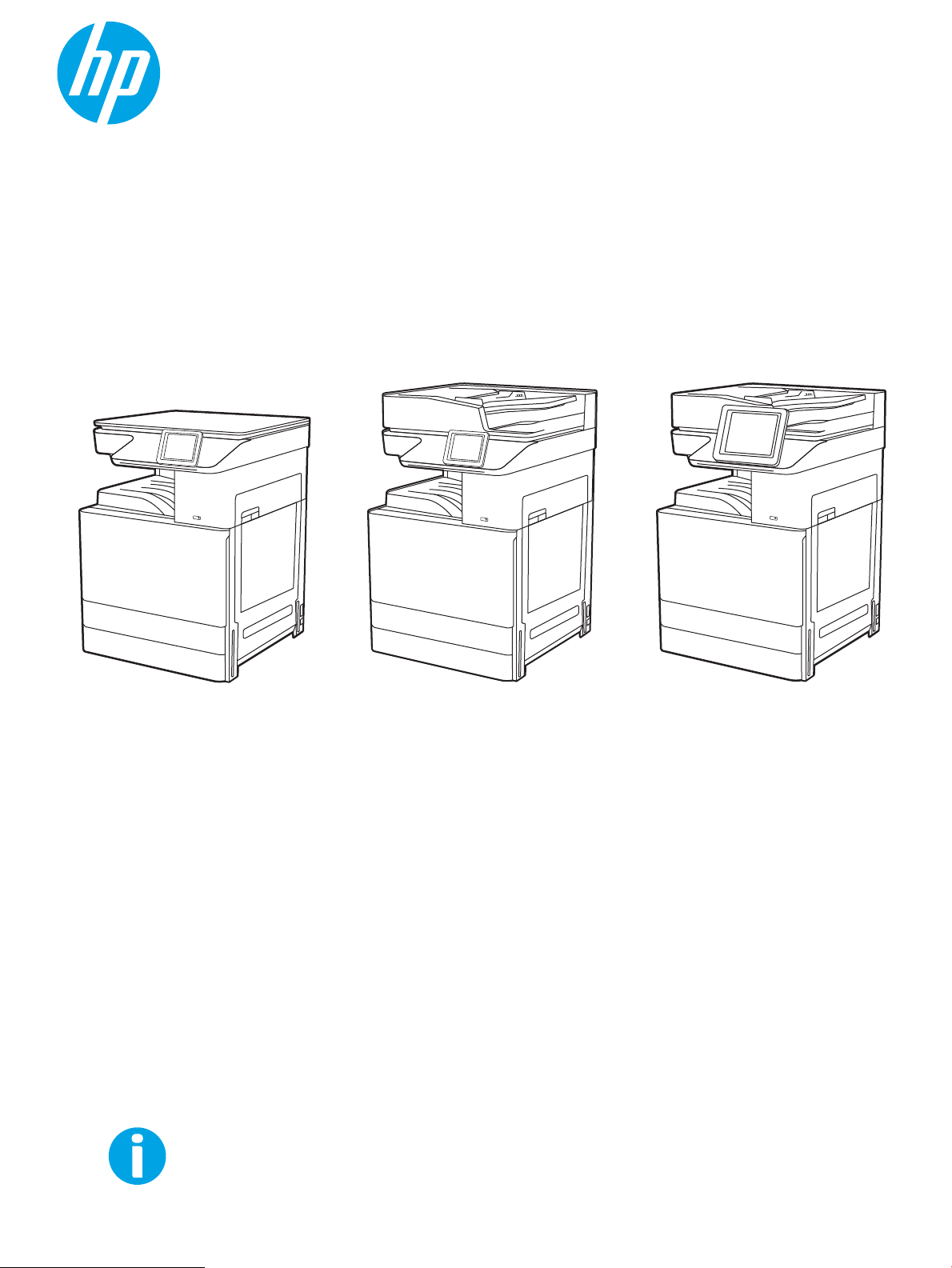
Пайдаланушы Нұсқаулығы
www.hp.com/videos/A3
www.hp.com/support/ljE72425MFP
HP LaserJet Managed MFP E72425, E72430
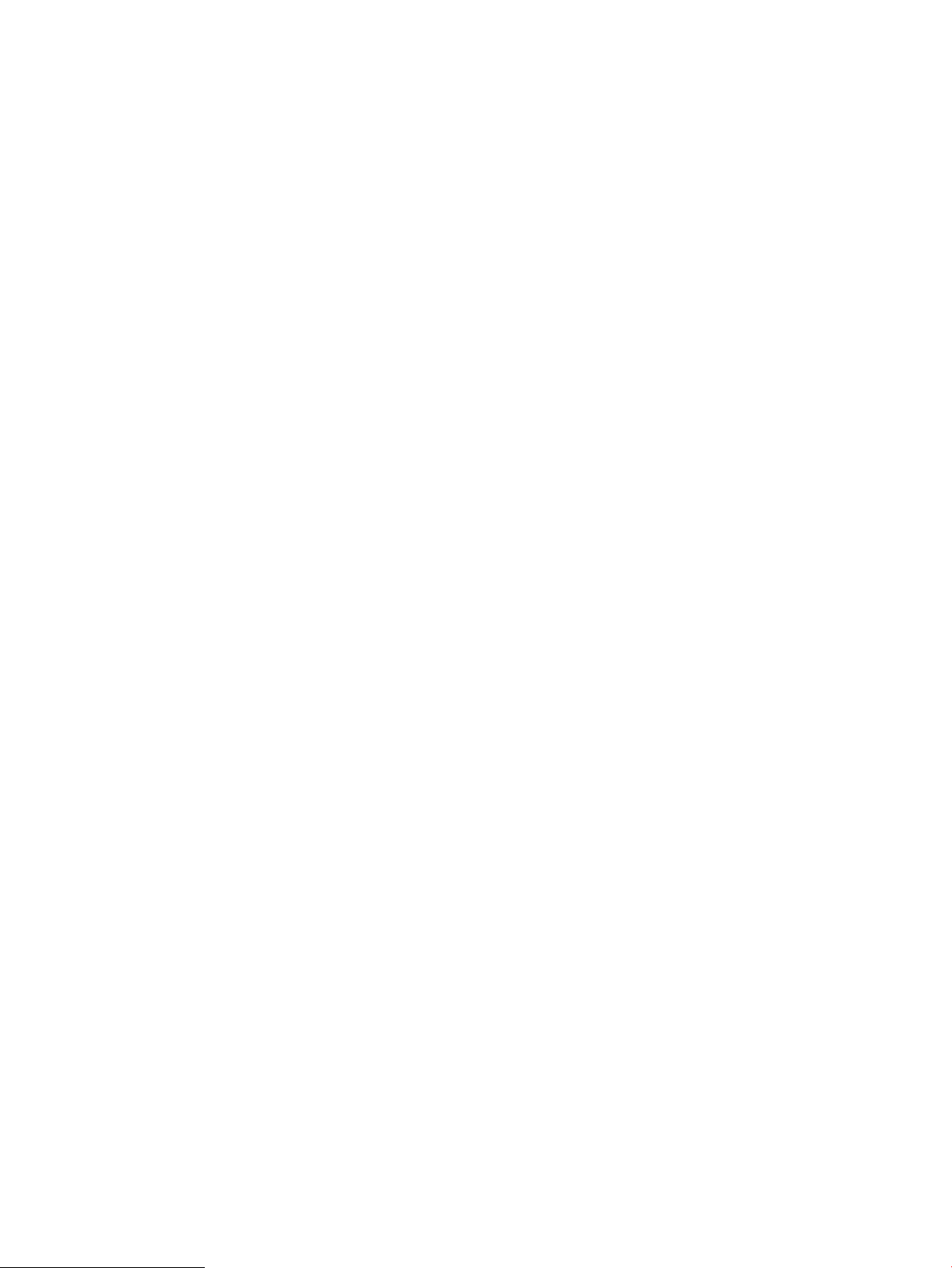
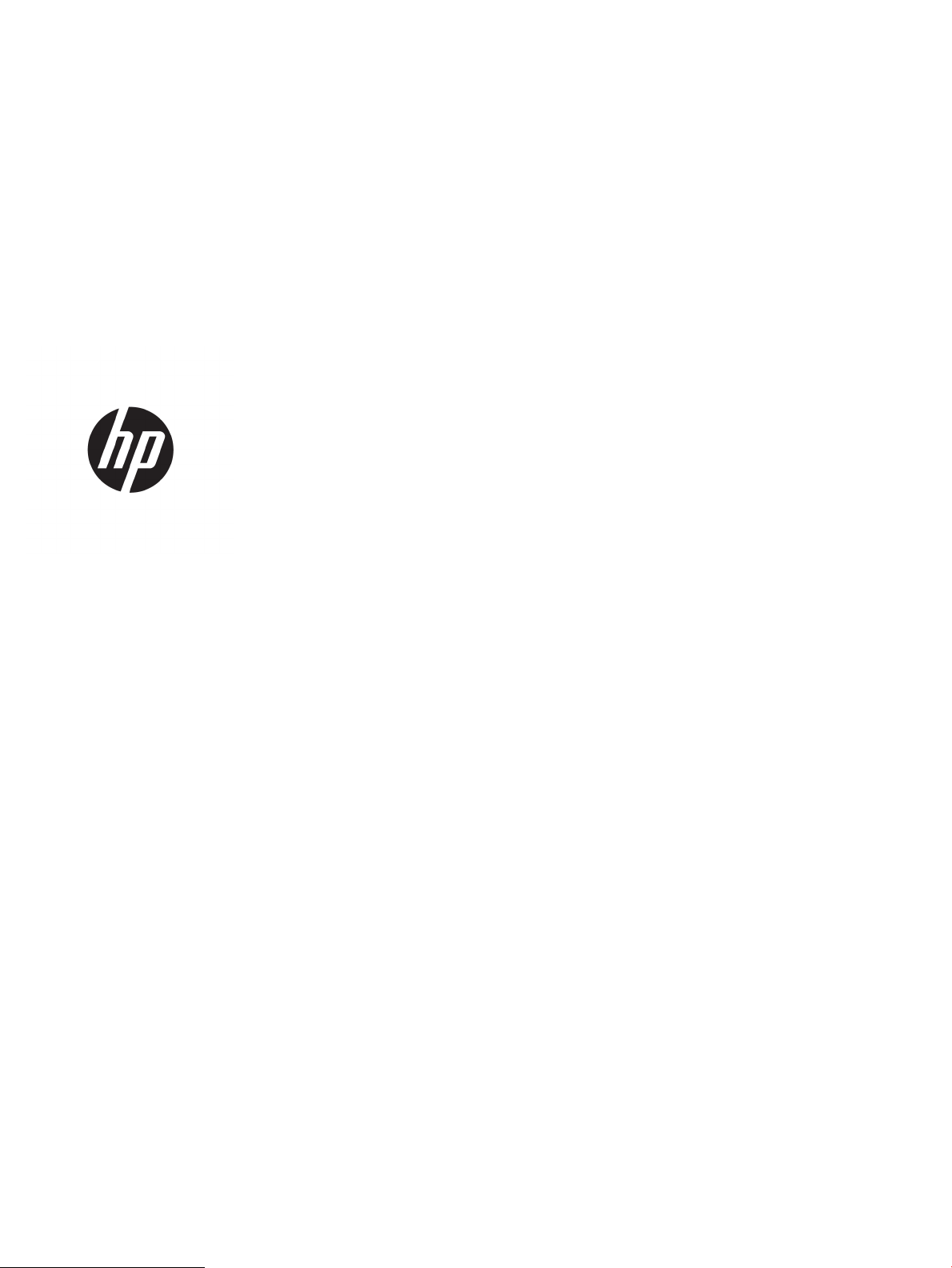
HP LaserJet Managed MFP E72425, E72430
Пайдаланушы Нұсқаулығы
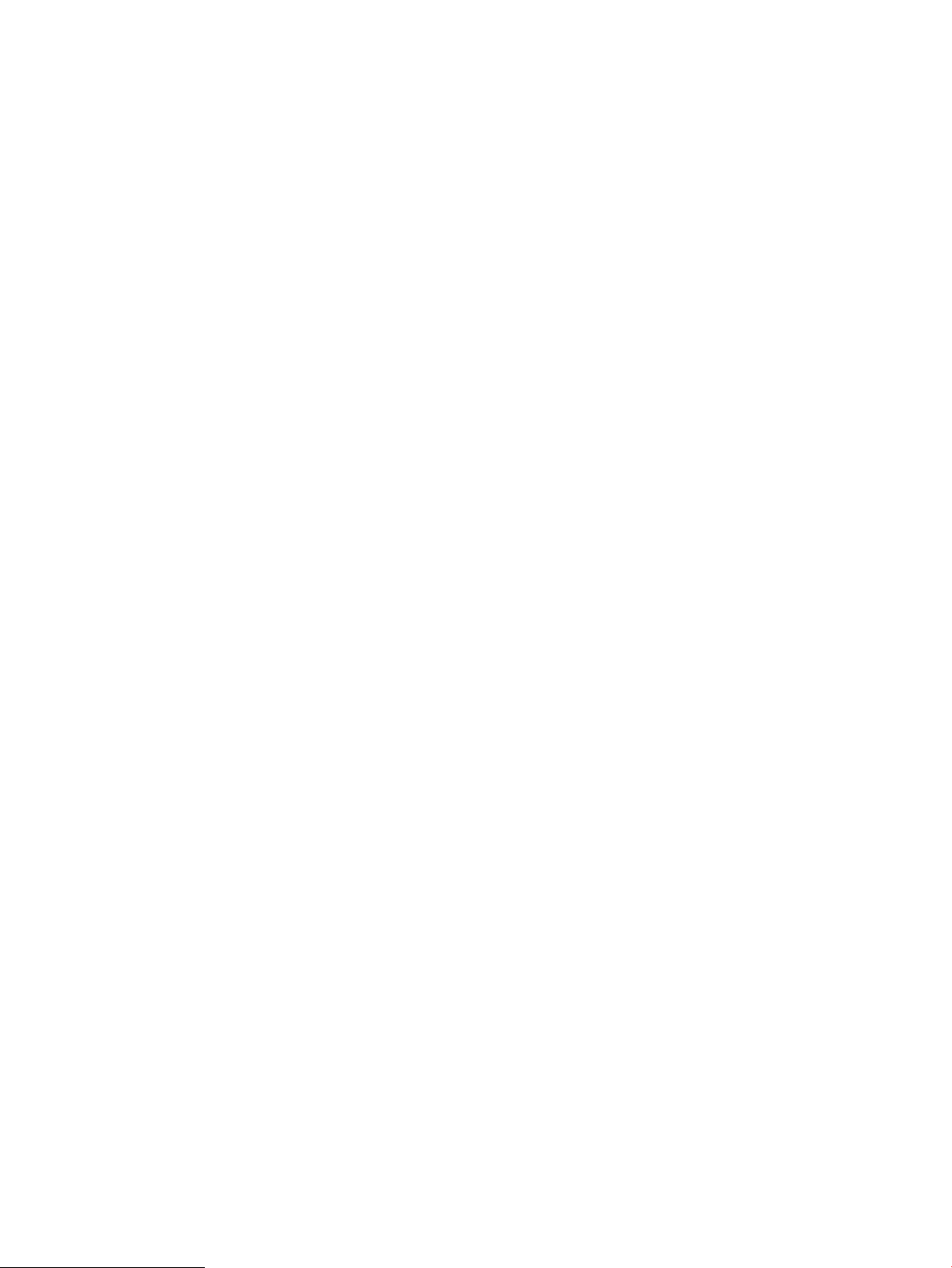
Авторлық құқық және лицензия
Сауда белгілерінің тізімі
© Copyright 2019 HP Development Company,
L.P.
Авторлық құқықтар бойынша рұқсат етілген
жағдайларды қоспағанда, алдын ала
жазбаша рұқсатсыз осы құжаттың
көшірмелерін таратуға, бейімдеуге немесе
аударуға тыйым салынады.
Осы құжатта берілген ақпарат ескертусіз
өзгертіледі.
НР өнімдері мен қызметтеріне берілетін
кепілдіктер тек сондай өнімдер мен
қызметтерге қоса берілетін тікелей кепілдік
мәлімдемелерінде көрсетіледі. Осы
құжаттағы ешнәрсе қосымша кепілдік деп
түсінілмеуі тиіс. HP компаниясы осы құжатта
кеткен техникалық немесе редакциялық
қателер немесе қателіктер үшін жауапты
емес.
Edition 1, 4/2019
Adobe®, Adobe Photoshop®, Acrobat®және
PostScript® — Adobe Systems Incorporated
корпорациясының сауда белгілері.
Apple және Apple логотипі — Apple Inc.
компаниясының АҚШ пен басқа елдердегі/
аймақтардағы сауда белгілері.
macOS – Apple Inc. компаниясының АҚШ пен
басқа елдерде/аймақтарда тіркелген сауда
белгілері.
AirPrint — Apple Inc. компаниясының АҚШ пен
басқа елдерде/аймақтарда тіркелген сауда
белгілері.
Google™ — Google Inc. корпорациясының
тіркелген сауда белгісі.
Microsoft®, Windows®, Windows® XP және
Windows Vista® — Microsoft Corporation
компаниясының АҚШ-тағы тіркелген сауда
белгілері.
UNIX® — The Open Group компаниясының
тіркелген сауда белгісі.
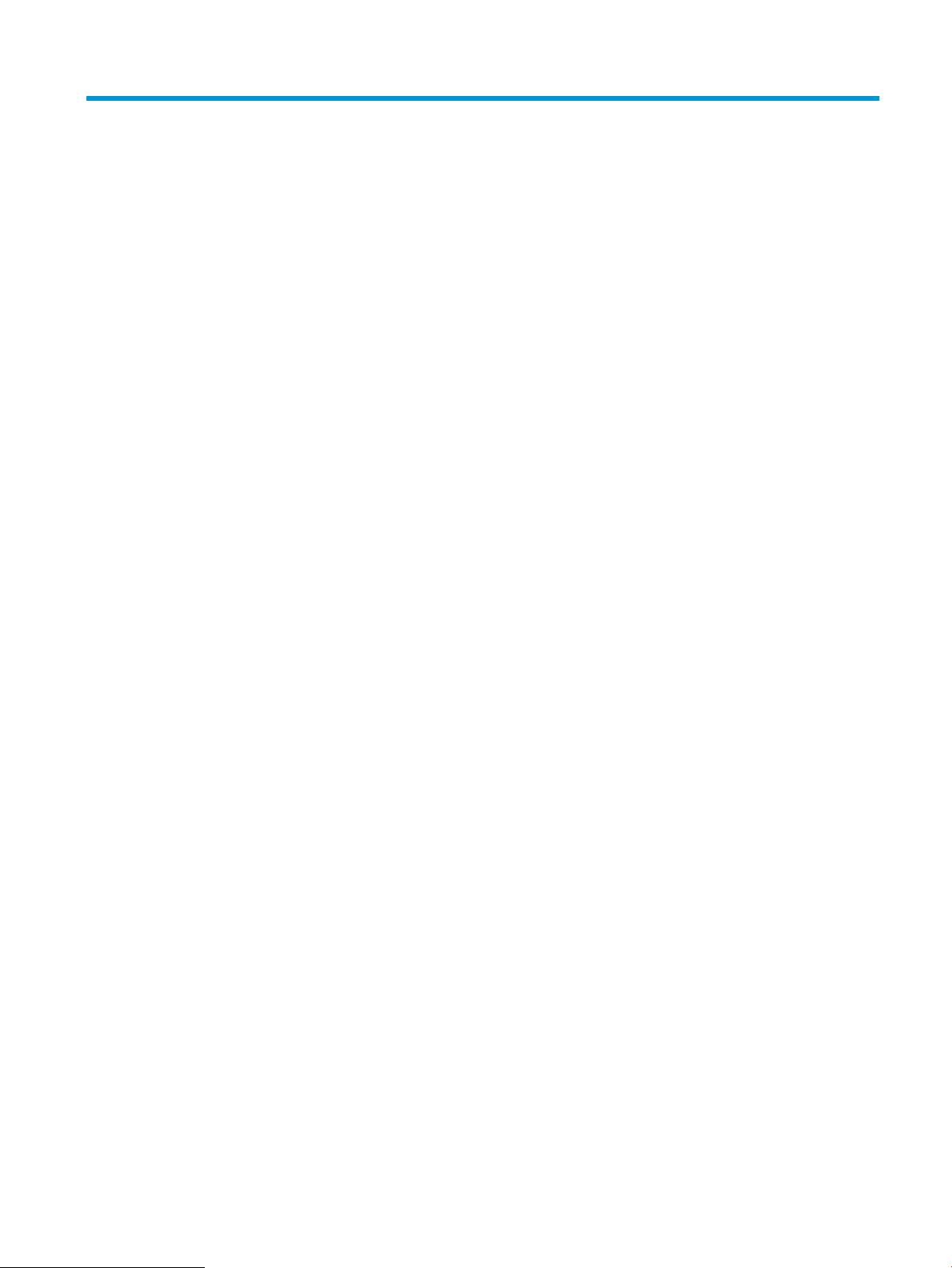
Maзмұны
1 Принтерге шолу .................................................................................................................................................................................... 11
Ескерту белгішелері ............................................................................................................................................................. 11
Ықтимал ток соғу қаупі ........................................................................................................................................................ 13
Принтер көріністері .............................................................................................................................................................. 14
Принтердің алдыңғы көрінісі ........................................................................................................................ 14
Принтердің артқы көрінісі .............................................................................................................................. 17
Интерфейстік порттар .................................................................................................................................... 18
Басқару панелінің көрінісі .............................................................................................................................. 19
Сенсорлы басқару тақтасын пайдалану жолы .................................................................... 21
Принтердің техникалық сипаттары ................................................................................................................................. 22
Техникалық сипаттамалары .......................................................................................................................... 22
Қолдау көрсетілетін операциялық жүйелер ............................................................................................ 24
Принтер өлшемдері ......................................................................................................................................... 26
Қуатты тұтыну, электр сипаттамалары мен дыбыс шығару ................................................................. 27
Жұмыс ортасы ауқымы ................................................................................................................................... 27
Принтердің аппараттық құрал параметрлерін және бағдарламалық құралдарды орнату .............................. 27
2 Қағаз науалары ..................................................................................................................................................................................... 29
Кіріспе ...................................................................................................................................................................................... 29
1-науаға (көп мақсатты науа) қағаз салу ....................................................................................................................... 30
1-науаға (көп мақсатты науа) қағаз салу ................................................................................................... 30
1-науаның (көп мақсатты науа) қағаз бағыты ......................................................................................... 31
Балама фирмалық бланк режимін пайдалану ......................................................................................... 36
Принтердің басқару тақтасының мәзірлерін пайдалана отырып балама
фирмалық бланк режимін қосу ............................................................................................... 36
Қағазды 2-науаға, 3-науаға және қосымша 2 x 520 парақтық науаларға салу .................................................. 37
Қағазды 2-науаға, 3-науаға және қосымша 2 x 520 парақтық науаларға салу .............................. 37
2-науаның, 3-науаның және қосымша 2 x 520 парақтық науалардың қағаз бағыты .................. 39
Балама фирмалық бланк режимін пайдалану ......................................................................................... 43
Принтердің басқару тақтасының мәзірлерін пайдалана отырып балама
фирмалық бланк режимін қосу ............................................................................................... 43
Конверттерді салу және басып шығару ......................................................................................................................... 44
KKWW iii

Конверттерді басып шығару ......................................................................................................................... 44
Конверт бағыты ................................................................................................................................................ 44
Жапсырмаларды салу және басып шығару .................................................................................................................. 46
Жапсырмаларды қолмен беру ..................................................................................................................... 46
Жапсырма бағдары ......................................................................................................................................... 46
3 Жабдықтар, қосалқы құралдар мен бөлшектер .......................................................................................................................... 49
Жабдықтарға, керек-жарақтарға және бөлшектерге тапсырыс беру ................................................................... 50
Тапсырыс беру .................................................................................................................................................. 50
Тонер картриджін ауыстыру .............................................................................................................................................. 51
Тонер картриджі туралы ақпарат ................................................................................................................ 51
Тонер картридждерін алу және ауыстыру ................................................................................................ 51
Тонер жинау құрылғысын ауыстырыңыз ....................................................................................................................... 54
Тонерді жинау құрылғысын шығарып алу және алмастыру ................................................................ 54
Қапсырма картриджін ауыстырыңыз (қосымша ішкі финишер) .............................................................................. 57
Кіріспе ................................................................................................................................................................. 57
Ішкі тігіндегіш аксессуарының қапсырма картриджін шығару және ауыстыру .............................. 57
4 Басып шығару ....................................................................................................................................................................................... 61
Басып шығару тапсырмалары (Windows) ....................................................................................................................... 62
Басып шығару әдісі (Windows) ...................................................................................................................... 62
Қағаздың екі жағына автоматты түрде басып шығару (Windows жүйесі) ......................................... 62
Қағаздың екі жағына қолмен басып шығару (Windows) ........................................................................ 63
Бір параққа бірнеше бетті басып шығару (Windows) ............................................................................. 64
Қағаз түрін таңдау (Windows) ........................................................................................................................ 64
Қосымша басып шығару тапсырмалары ................................................................................................... 65
Баспа тапсырмалары (macOS) ........................................................................................................................................... 66
Басып шығару жолы (macOS) ....................................................................................................................... 66
Қағаздың екі жағына автоматты түрде басып шығару (macOS) .......................................................... 66
Қағаздың екі жағына қолмен басып шығару (macOS) ........................................................................... 67
Бір параққа бірнеше бетті басып шығару (macOS) ................................................................................. 67
Қағаз түрін таңдау (macOS) ........................................................................................................................... 68
Қосымша басып шығару тапсырмалары ................................................................................................... 68
Кейінірек немесе жеке басып шығару үшін басып шығару тапсырмаларын принтерге сақтау ....................... 69
Кіріспе ................................................................................................................................................................. 69
Сақталған тапсырма жасау (Windows) ........................................................................................................ 69
Сақталған тапсырманы жасау (macOS) ...................................................................................................... 70
Тапсырма жадына басып шығару ............................................................................................................... 71
Сақталған тапсырманы жою ......................................................................................................................... 72
Принтерде сақталған тапсырманы өшіру ............................................................................. 72
Тапсырмаларды сақтау шегін өзгерту .................................................................................... 72
iv KKWW
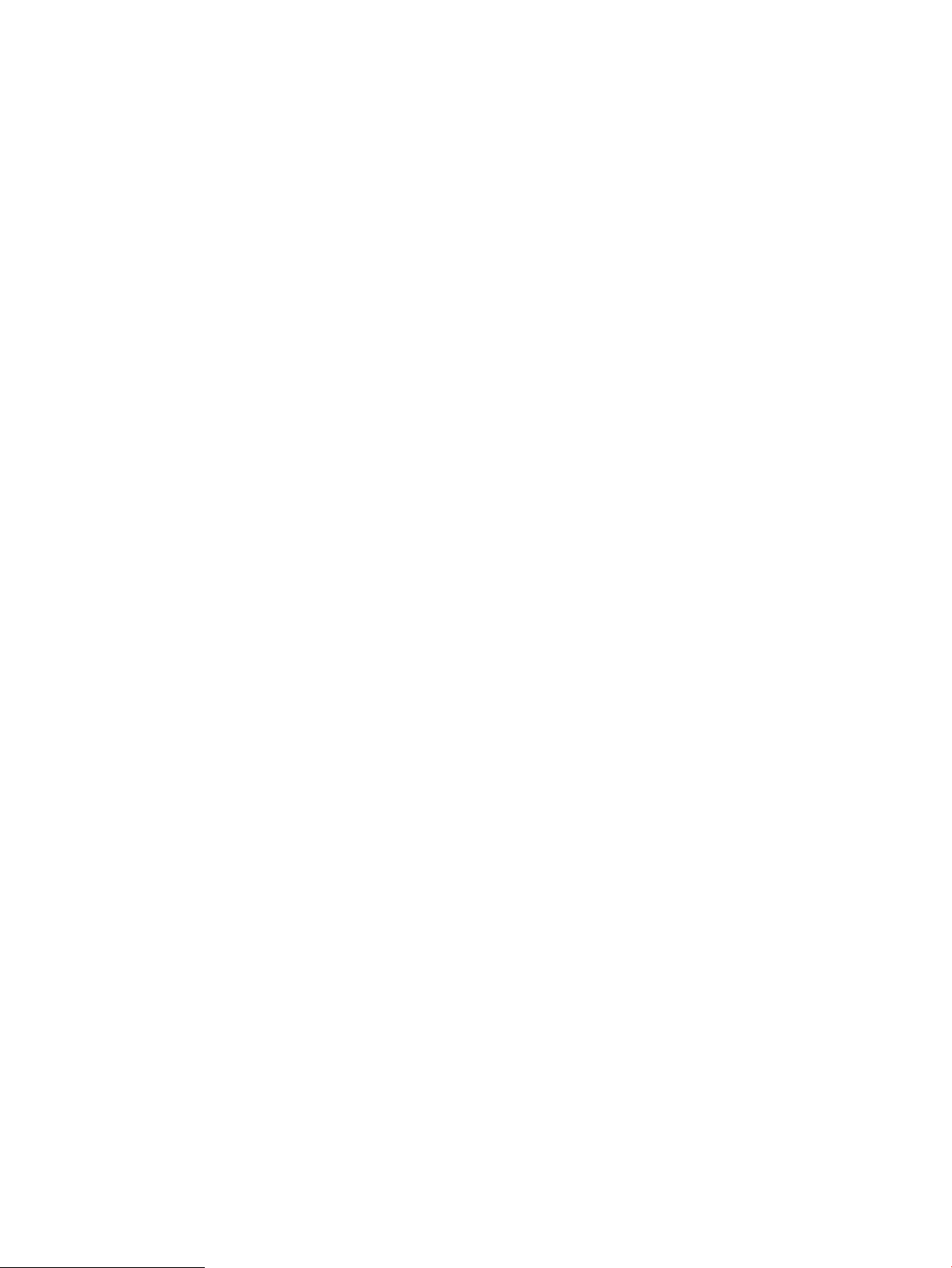
Тапсырманы есепке алу мақсаттары үшін принтерге жіберілетін ақпарат ...................................... 72
USB флеш жадынан басып шығару ................................................................................................................................ 73
USB портын басып шығару үшін қосу ........................................................................................................ 74
Бірінші әдіс: Принтердің басқару панелінен USB портын қосу ........................................ 74
Екінші әдіс: USB портын HP ендірілген веб-серверінен қосу (тек желіге
қосылған принтерлер) ............................................................................................................... 74
USB құжаттарын басып шығару .................................................................................................................. 75
Жылдамдығы жоғары USB 2.0 портымен басып шығару (сымды) ......................................................................... 76
Басып шығару үшін жылдамдығы жоғары USB портын қосу .............................................................. 77
Бірінші әдіс: Жылдамдығы жоғары USB 2.0 портын принтердің басқару
тақтасындағы мәзірлерден қосу ............................................................................................. 77
Екінші әдіс: Жылдамдығы жоғары USB 2.0 портын HP ендірілген веб-
серверінен қосу (тек желіге қосылған принтерлер) ........................................................... 77
5 Көшіру ..................................................................................................................................................................................................... 79
Көшірме жасау ...................................................................................................................................................................... 79
Екі жағына басып шығару (дуплекс) ............................................................................................................................... 81
Қосымша көшіру тапсырмалары ...................................................................................................................................... 83
6 Сканерлеу ............................................................................................................................................................................................... 85
Электрондық поштаға сканерлеуді орнату ................................................................................................................... 86
Кіріспе ................................................................................................................................................................. 86
Бастамас бұрын ................................................................................................................................................ 86
Бірінші қадам: HP енгізілген веб-серверіне (EWS) өту ............................................................................ 87
Екінші қадам: Желіні анықтау параметрлерін конфигурациялау ........................................................ 87
Үшінші қадам: Send to Email (Электрондық хабарды жіберу) мүмкіндігін реттеу ........................... 89
Бірінші әдіс: Электрондық поштаны орнату шеберін қолданып негізгі реттеу ........... 89
Екінші әдіс: Электрондық поштаны орнату мүмкіндігін пайдаланып кеңейтілген
реттеуді орындау ........................................................................................................................ 92
Төртінші қадам: Жылдам орнатуларды реттеу (қосымша) ................................................................... 98
Бесінші қадам: Oice 365 Outlook (қосымша) мүмкіндігін пайдалану үшін электрондық
хабарды жіберуді орнатыңыз ....................................................................................................................... 99
Кіріспе ............................................................................................................................................ 99
Oice 365 Outlook есептік жазбасы арқылы электрондық хабар жіберу үшін
шығыс электрондық серверді (SMTP) реттеңіз .................................................................... 99
Желілік қалтаға сканерлеуді реттеу .............................................................................................................................. 103
Кіріспе ............................................................................................................................................................... 103
Бастамас бұрын .............................................................................................................................................. 103
Бірінші қадам: HP енгізілген веб-серверіне (EWS) өту .......................................................................... 103
Екінші қадам: Желілік қалтаға сканерлеуді реттеу ............................................................................... 105
Бірінші әдіс: Желілік қалтаға сканерлеу шеберін пайдалану ........................................ 105
KKWW v
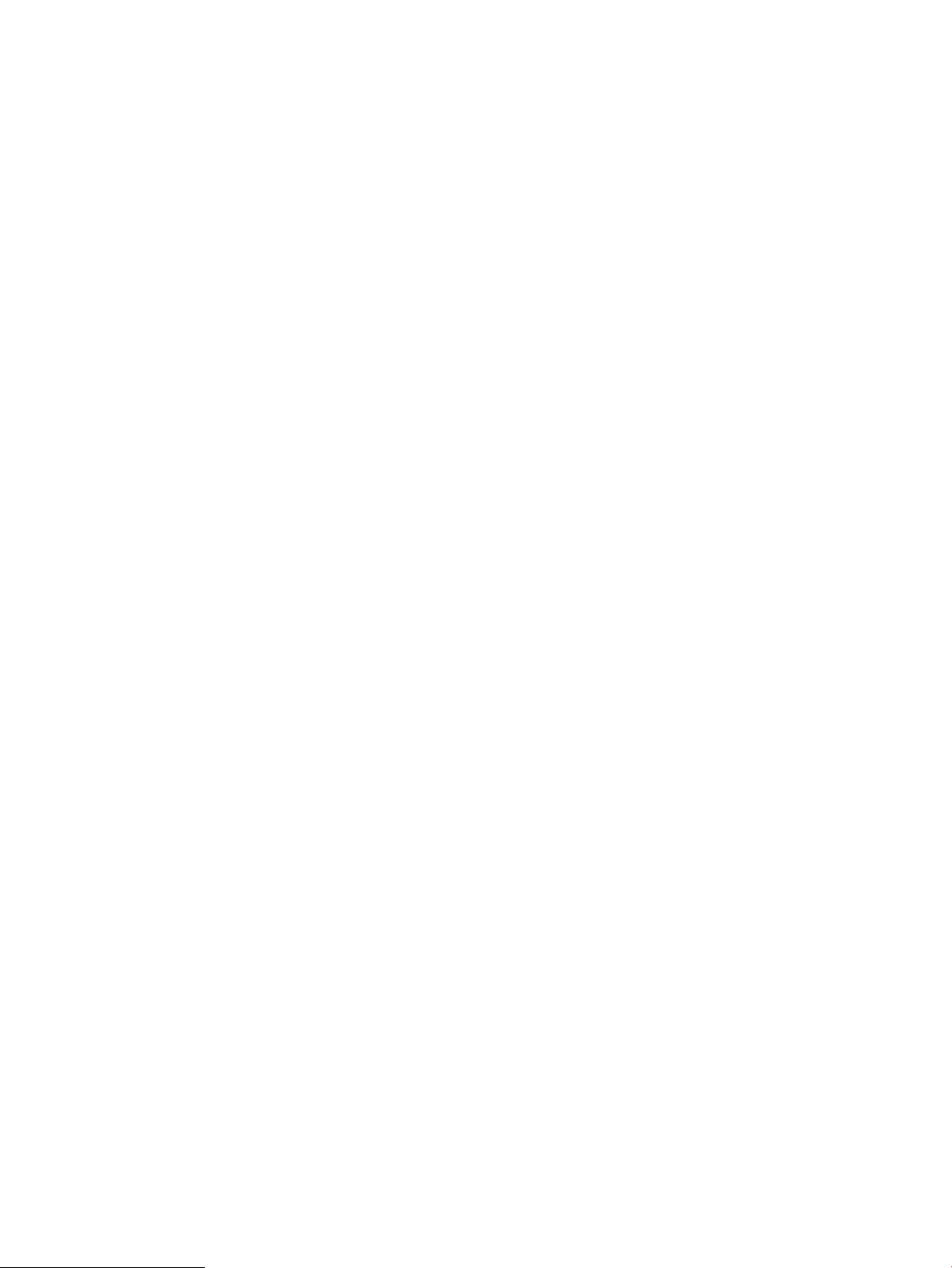
Екінші әдіс: Желілік қалтаға сканерлеуді реттеу мүмкіндігін пайдалану ................... 107
Бірінші қадам: конфигурацияны бастау ......................................................... 107
Екінші қадам: Scan to Network Folder (Желілік қалтаға сканерлеу)
параметрлерін реттеу ......................................................................................... 108
Үшінші қадам: Конфигурациялауды анықтау ............................................... 118
USB құрылғысына сканерлеуді орнату ......................................................................................................................... 119
Кіріспе ............................................................................................................................................................... 119
Бірінші қадам: HP енгізілген веб-серверіне (EWS) өту .......................................................................... 119
Екінші қадам: USB құрылғысына сканерлеуді қосу .............................................................................. 120
Үшінші қадам: Жылдам орнатуларды реттеу (қосымша) ................................................................... 120
USB дискісіне сканерлеуді орнатуға арналған әдепкі сканерлеу параметрлері ........................... 121
USB құрылғысына сақтауды орнатуға арналған әдепкі файл параметрлері ................................ 122
Тапсырма жадына сканерлеу ......................................................................................................................................... 124
Кіріспе ............................................................................................................................................................... 124
Принтердегі жад қалтасына сканерлеу ................................................................................................... 124
Принтердегі тапсырма жадынан басып шығару ................................................................................... 126
Сканерлеп, USB құрылғысына сақтау ........................................................................................................................... 127
Кіріспе ............................................................................................................................................................... 127
Сканерлеп, USB құрылғысына сақтау ...................................................................................................... 127
HP JetAdvantage іскери шешімдерін пайдалану ......................................................................................................... 128
Қосымша сканерлеу тапсырмалары ............................................................................................................................. 129
7 Факс ....................................................................................................................................................................................................... 131
Факс параметрлерін орнату ............................................................................................................................................ 132
Кіріспе ............................................................................................................................................................... 132
Принтердің басқару панелін пайдалана отырып факсты орнатыңыз ............................................. 132
Факс конфигурацияларын өзгерту ................................................................................................................................ 133
Fax Dialing Settings (Факсты теру параметрлері) ................................................................................... 133
General Fax Send Settings (Жалпы факс жіберу параметрлері) .......................................................... 134
Fax Receive Settings (Факс қабылдау параметрлері) ............................................................................ 135
Факс жіберу ......................................................................................................................................................................... 136
Қосымша факс тапсырмалары ....................................................................................................................................... 138
8 Принтерді басқару ............................................................................................................................................................................. 139
HP ендірілген веб-сервері (EWS) арқылы қосымша конфигурациялау ............................................................... 140
Кіріспе ............................................................................................................................................................... 140
HP енгізілген веб-серверіне (EWS) кіру .................................................................................................... 140
HP енгізілген веб-серверінің мүмкіндіктері ............................................................................................. 142
Information (Ақпарат) қойындысы ........................................................................................ 142
General (Жалпы) қойындысы ................................................................................................. 143
Copy/Print (Көшіру/Басып шығару) қойындысы ............................................................... 144
vi KKWW
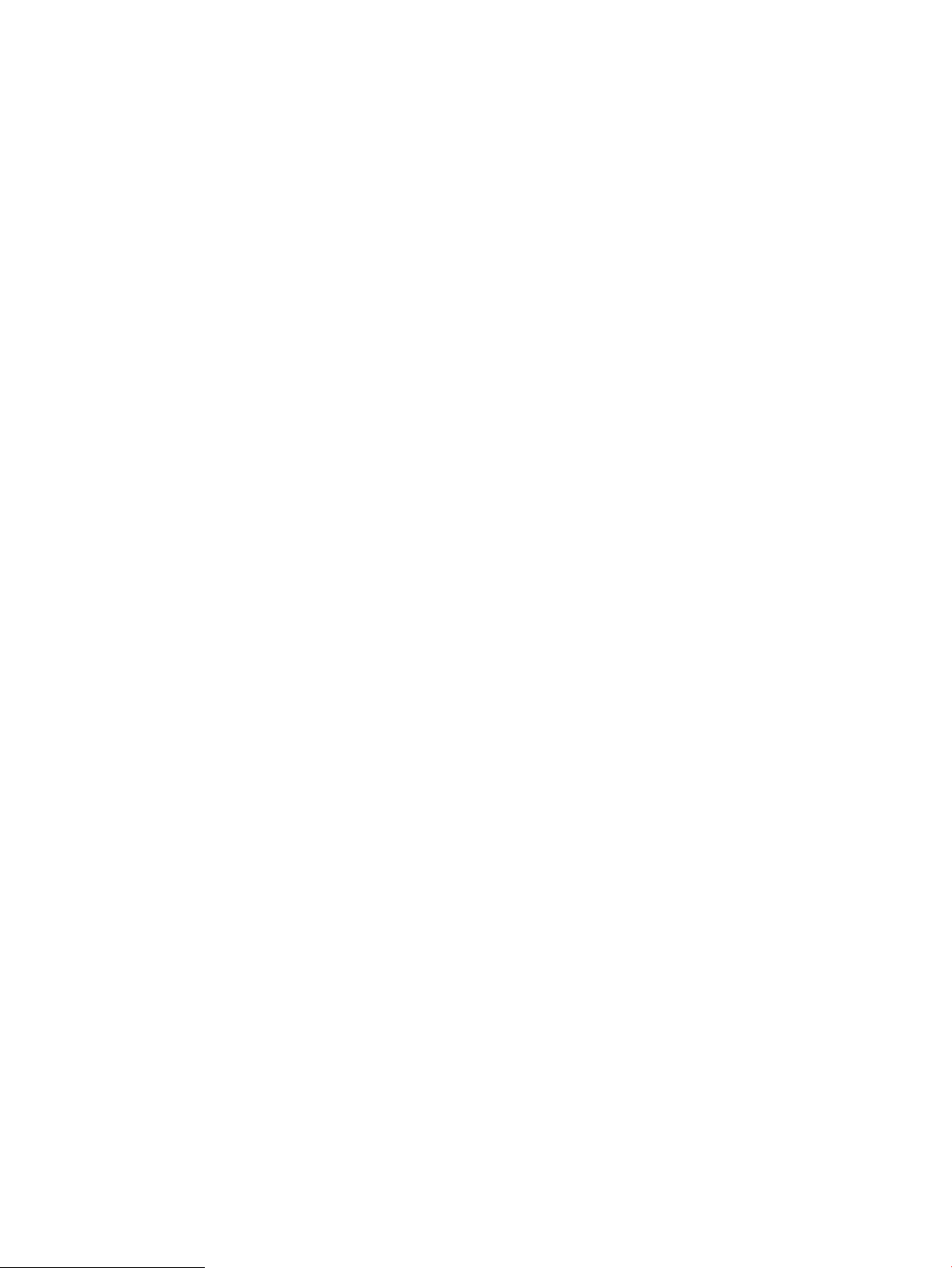
Scan/Digital Send (Сканерлеу/сандық жіберу) қойындысы ............................................ 144
Fax (Факс) қойындысы ............................................................................................................. 145
Supplies (Жабдықтар) қойындысы ....................................................................................... 146
Troubleshooting (Ақауларды жою) қойындысы ................................................................ 146
Security (Қауіпсіздік) қойындысы .......................................................................................... 147
HP Web Services (HP веб-қызметтері) қойындысы ........................................................... 148
Желіге қосылу жиекбелгісі ..................................................................................................... 148
Other Links (Басқа сілтемелер) тізімі ..................................................................................... 150
IP желі параметрлерін реттеу ......................................................................................................................................... 151
Принтерді бірлесіп пайдалануға байланысты жауапкершіліктен бас тарту .................................. 151
Желі параметрлерін көру немесе өзгерту ............................................................................................... 151
Желідегі принтердің атауын өзгерту ........................................................................................................ 151
IPv4 TCP/IP параметрлерін басқару панелінен қолмен конфигурациялау. ..................................... 152
IPv6 TCP/IP параметрлерін басқару тақтасын қолмен реттеңіз ......................................................... 152
Сілтеме жылдамдығы және дуплекстеу параметрлері ....................................................................... 153
Принтердің қауіпсіздік мүмкіндіктері ............................................................................................................................ 155
Кіріспе ............................................................................................................................................................... 155
Қауіпсіздік мәлімделері ................................................................................................................................ 155
Әкімші құпия сөзін тағайындау .................................................................................................................. 156
Құпиясөзді орнату үшін HP ендірілген веб-серверін (EWS) пайдаланыңыз .............. 156
Принтердің басқару тақтасында пайдаланушының кіру деректерін ұсыну .............. 156
IP Қауіпсіздігі ................................................................................................................................................... 157
Шифрлау қолдауы: HP өнімділігі жоғары қауіпсіз қатты дискілері .................................................. 157
Пішімдегішті құлыптау ................................................................................................................................. 157
Қуат үнемдеу параметрлері ............................................................................................................................................ 158
Ұйқы таймерін орнатып, принтерді 1 Ватт немесе одан аз қуат пайдаланатын етіп реттеңіз ... 158
Күту режиміне өту кестесін орнату ........................................................................................................... 158
HP Web Jetadmin ................................................................................................................................................................. 159
Бағдарламалық құрал және ішкі бағдарлама жаңартулары ................................................................................. 159
9 Проблемаларды шешу ..................................................................................................................................................................... 161
Пайдаланушы Қолдауы ................................................................................................................................................... 162
Басқару тақтасының анықтамалық жүйесі ................................................................................................................. 162
Зауыттық параметрлерді қалпына келтіру ................................................................................................................. 163
Кіріспе ............................................................................................................................................................... 163
Бірінші әдіс: Зауыттық параметрлерді принтердің басқару панелінен қалпына келтіру ............ 163
Екінші әдіс: Зауыттық параметрлерді HP ендірілген веб-серверінен қалпына келтіру (тек
желіге қосылған принтерлер) .................................................................................................................... 163
Принтердің басқару тақтасында «Cartridge is low» (Картридж деңгейі төмен) немесе «Cartridge is very
low» (Картридж деңгейі өте төмен) хабарламасы көрсетіледі ............................................................................... 164
Принтер қағазды алмайды немесе дұрыс бермейді ................................................................................................. 165
KKWW vii
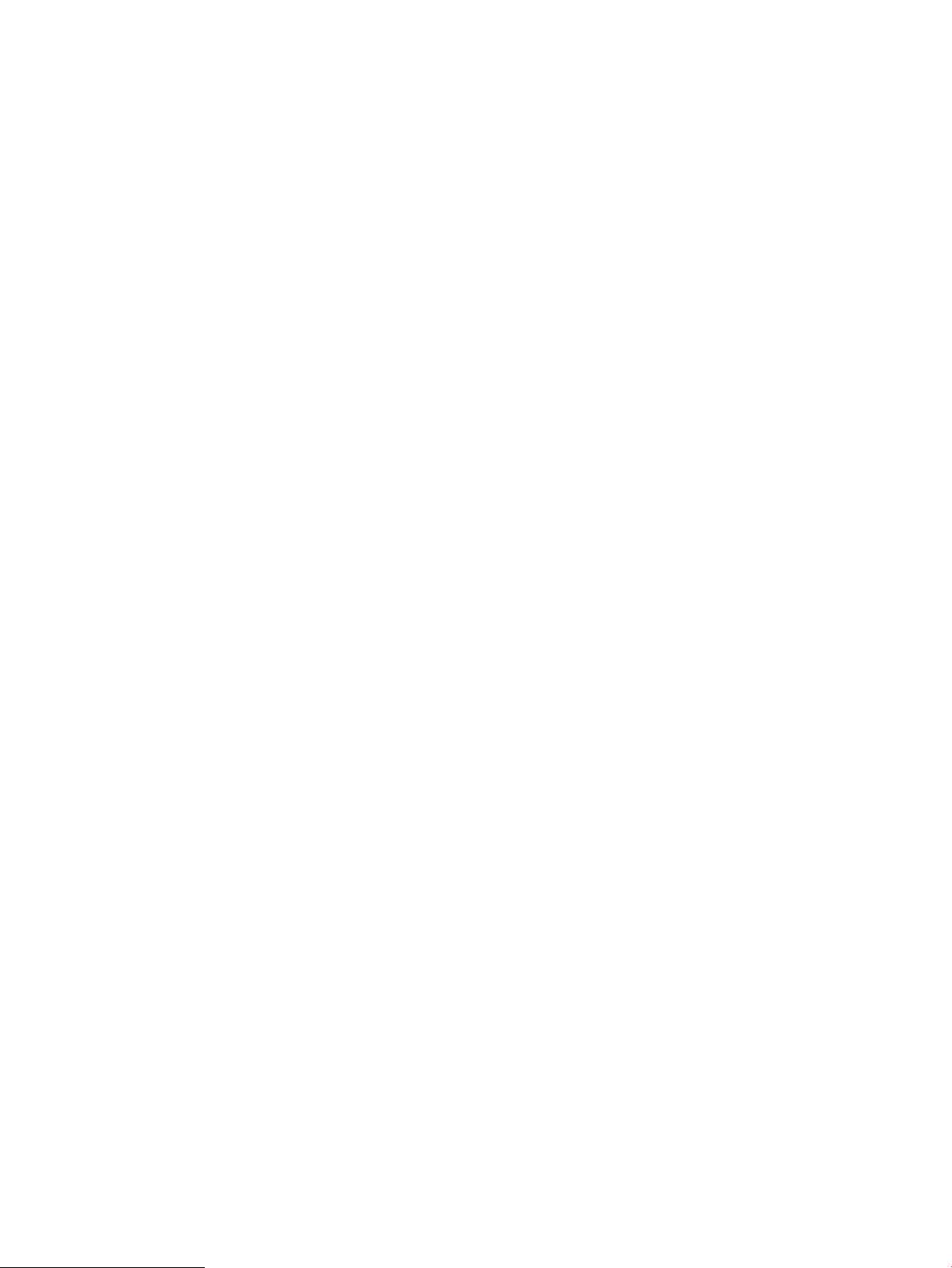
Кіріспе ............................................................................................................................................................... 165
Принтер қағазды тартып алмайды ........................................................................................................... 165
Принтер бірнеше қағаз парақтарын тартып алады ............................................................................. 167
Құжатты беру құрылғысында кептелістер, ығыс кету немесе қағаздың бірнеше
парақтарын алу туындаса ........................................................................................................................... 171
Кептелген қағаздарды шығару ...................................................................................................................................... 172
Кіріспе ............................................................................................................................................................... 172
Кептелген қағаз орындары ......................................................................................................................... 172
Қағаз кептелістерін жою үшін автожылжу ............................................................................................. 173
Қағаз кептелістері жиі немесе қайта-қайта орын ала бере ме? ......................................................... 173
Құжат беру құрылғысындағы кептелген қағаздарды алып тастау - 31.13.yz .............................. 174
1-науадағы (көп мақсатты науадағы) кептелістерді жою - 13.A1 .................................................... 175
2-науадағы, 3-науадағы кептелген қағазды алу - 13.A2, 13.A3 ....................................................... 176
Шығыс қалтасындағы кептелген қағаздарды алу - 13.E1 .................................................................. 178
Оң жақ есіктен және термобекіткіш аймағынан кептелген қағазды алу - 13.B9, 13.B2, 13.FF . 178
Басып шығару сапасының мәселелерін шешу .......................................................................................................... 180
Кіріспе ............................................................................................................................................................... 180
Басып шығару сапасы мәселелерін жою ................................................................................................ 181
Принтердің бағдарламалық құралын жаңарту ................................................................ 181
Әртүрлі бағдарламалық құралдан басып шығару ........................................................... 181
Баспа тапсырмасы үшін қағаз түрінің параметрін тексеру ............................................. 182
Принтердегі қағаз түрінің параметрін тексеру .............................................. 182
Қағаз түрінің параметрін тексеру (Windows) .................................................. 182
Қағаз түрінің параметрін тексеру (macOS) ..................................................... 182
Тонер картриджінің күйін тексеру ........................................................................................ 183
Бірінші қадам: Жабдықтар күйінің бетін басып шығару ............................ 183
Екінші қадам: жабдықтар күйін тексеру ......................................................... 183
Тазалағыш бетті басып шығару ............................................................................................ 183
Тонер картриджін немесе картридждерін көзбен қарап шығу ..................................... 184
Қағаз бен басып шығару ортасын тексеру ......................................................................... 185
Бірінші қадам: HP қағаз ерекшеліктеріне сай келетін қағазды
пайдалану .............................................................................................................. 185
Екінші қадам: ортаны тексеру ........................................................................... 185
Үшінші қадам: жеке науа туралануын орнату .............................................. 185
Басқа принтер драйверін қолданып көру .......................................................................... 186
Үнемдеу режимі параметрлерін тексеру ............................................................................. 186
Басып шығару тығыздығын реттеу ...................................................................................... 187
Кескін ақауларын жою ............................................................................................................ 187
Көшірме сурет сапасын жақсарту .................................................................................................................................. 196
Сканер әйнегіндегі кір мен дақтардың болмауын тексеру .................................................................. 196
Сканерді калибрлеу ...................................................................................................................................... 197
viii KKWW
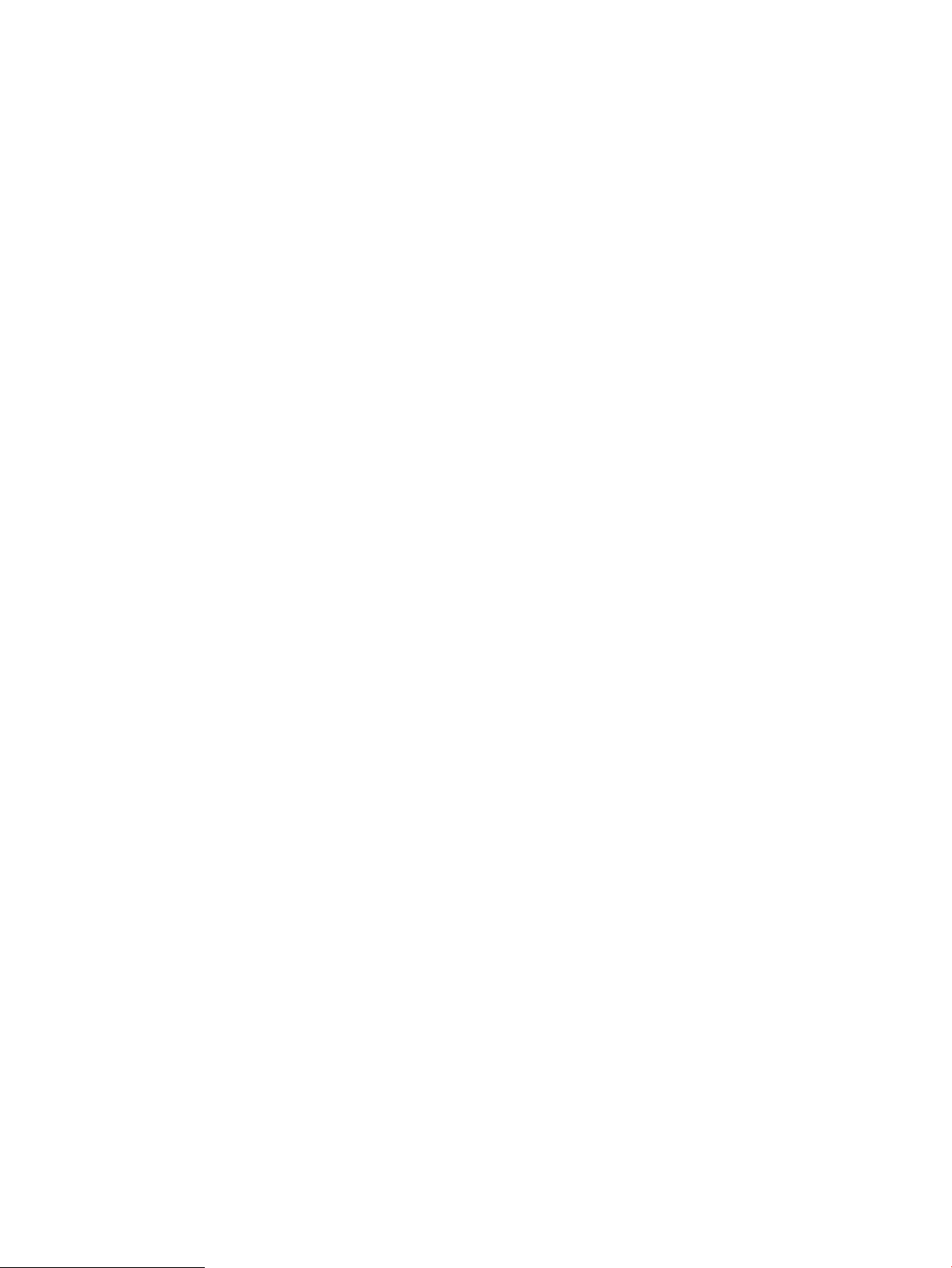
Қағаз параметрлерін тексеру ...................................................................................................................... 199
Қағаз таңдау опцияларын тексеріңіз ................................................................................... 199
Суретті реттеу параметрлерін тексеру ..................................................................................................... 199
Мәтін немесе суреттер үшін көшірме сапасын оңтайландыру .......................................................... 200
Шеттен шетке көшіру ................................................................................................................................... 200
Сканерлеу сурет сапасын жақсарту .............................................................................................................................. 201
Сканер әйнегіндегі кір мен дақтардың болмауын тексеру .................................................................. 201
Ажыратымдылық параметрлерін тексеру .............................................................................................. 202
Түс параметрлерін тексеру .......................................................................................................................... 203
Суретті реттеу параметрлерін тексеру ..................................................................................................... 203
Мәтін немесе суреттер үшін сканерлеу сапасын оңтайландыру ....................................................... 204
Басып шығарылған өнімнің параметрлерін тексеру ............................................................................ 204
Факс сурет сапасын жақсарту ......................................................................................................................................... 206
Сканер әйнегіндегі кір мен дақтардың болмауын тексеру .................................................................. 206
Факс жіберу ажыратымдылық параметрлерін тексеру ....................................................................... 207
Суретті реттеу параметрлерін тексеру ..................................................................................................... 208
Мәтін немесе суреттер үшін факс сапасын оңтайландыру ................................................................. 208
Қатені түзету параметрлерін тексеру ....................................................................................................... 209
Бетке шақтау параметрін тексеру ............................................................................................................. 209
Басқа факс құрылғысына жіберу .............................................................................................................. 209
Жіберушінің факс құрылғысын тексеру .................................................................................................. 209
Факс мәселелерін шешу ................................................................................................................................................... 211
Факс ақаулықтарын шешу кестесі ............................................................................................................ 212
Телефон желісінің қай түрін қолданудасыз? ...................................................................... 212
Ток кернеуінің артуынан қорғайтын құрылғыны қолданып жатырсыз ба? .............. 212
Телефон компаниясының дыбыстық хабарлама қызметін немесе жауап беру
құрылғысын қолданып жатырсыз ба? ................................................................................ 213
Телефоныңызда қоңырауды күту мүмкіндігі бар ма? ...................................................... 213
Факс жабдығының күйін тексеру .......................................................................................... 213
Жалпы факс ақаулықтары .......................................................................................................................... 215
Факс жіберілмеді ....................................................................................................................... 215
Ешбір факстің мекенжай кітабы түймешігі көрсетілмейді .............................................. 215
HP Web Jetadmin мүмкіндігінде факс параметрлерін орналастыру мүмкін емес ...... 215
Үйлестіру күйі қосылған кезде тақырып беттің жоғарғы жағына қосылады ............ 215
Алушылар жолағындағы атаулар мен сандардың араласуы ....................................... 215
Бір беттегі факс екі беттегі сияқты басып шығарылады ................................................ 216
Факсті жіберудің ортасында құжатты беру құрылғысында құжат тоқтатылады .... 216
Факс құрылғысынан берілетін дыбыстардың дауысы тым қатты немесе тым
төмен ............................................................................................................................................ 216
USB флеш дискісі жауап бермейді ................................................................................................................................ 217
Бірінші әдіс: Принтердің басқару панелінен USB портын қосу .......................................................... 217
KKWW ix
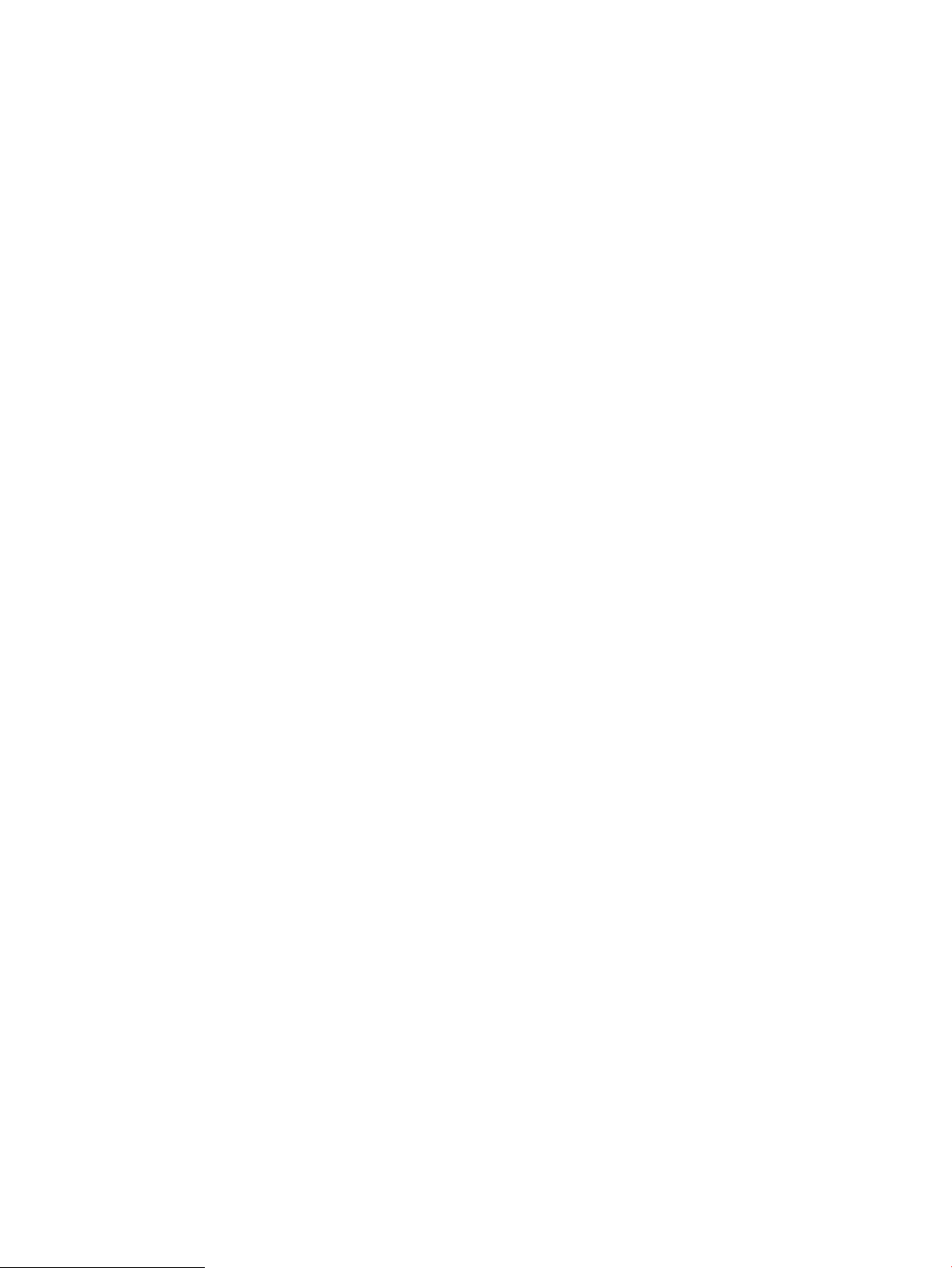
Екінші әдіс: USB портын HP ендірілген веб-серверінен қосу (тек желіге қосылған
принтерлер) .................................................................................................................................................... 217
Индекс ....................................................................................................................................................................................................... 219
x KKWW
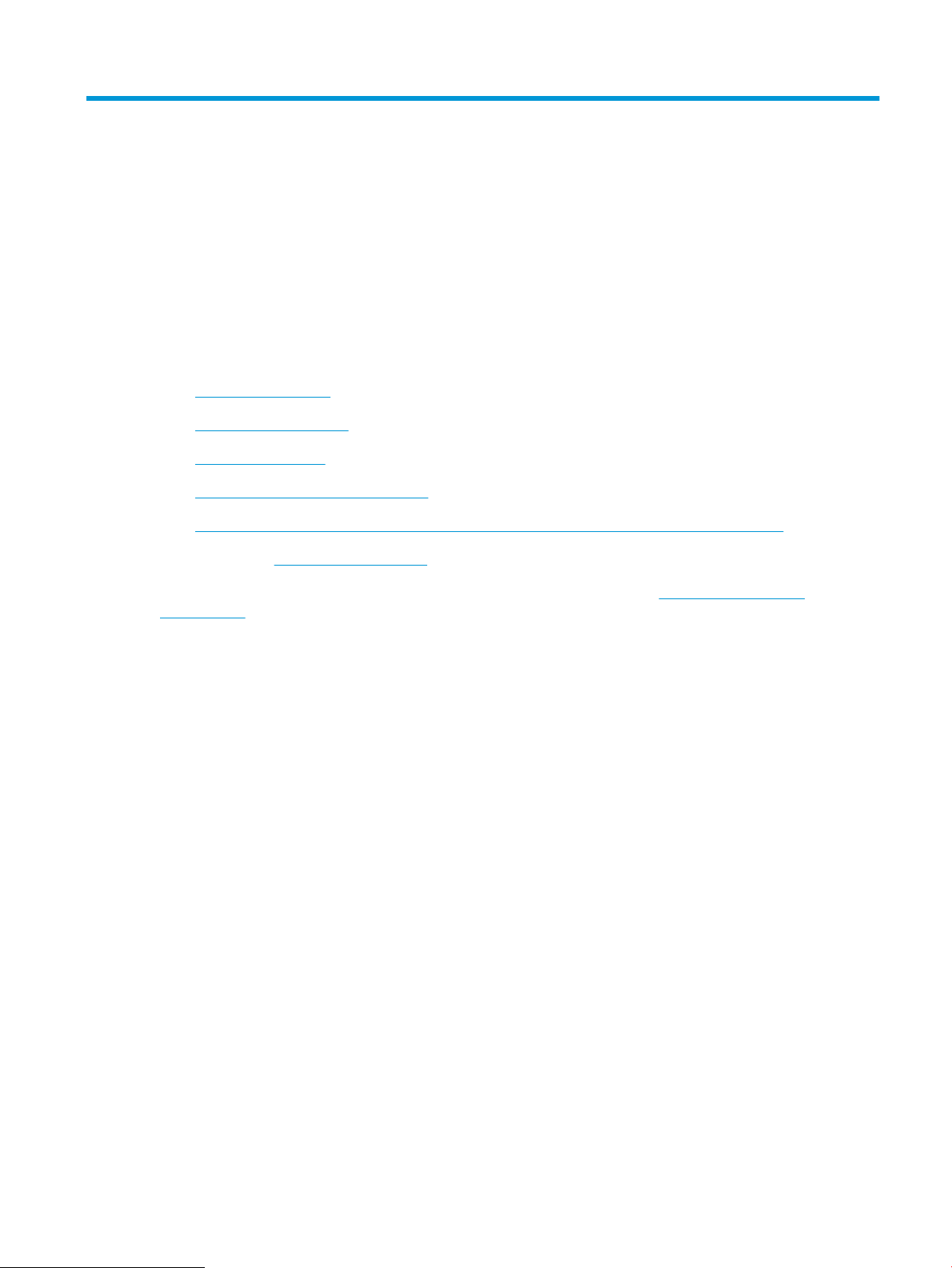
1 Принтерге шолу
Принтердегі мүмкіндіктердің орнын, принтердің физикалық және техникалық сипаттамаларын және
орнату туралы ақпарат орналасатын орынды қарап шығыңыз.
●
Ескерту белгішелері
●
Ықтимал ток соғу қаупі
●
Принтер көріністері
●
Принтердің техникалық сипаттары
●
Принтердің аппараттық құрал параметрлерін және бағдарламалық құралдарды орнату
Видео көру үшін www.hp.com/videos/A3 бөлімін қараңыз.
Келесі ақпарат жариялау уақытында дұрыс болады. Ағымдағы ақпаратты www.hp.com/support/
ljE72425MFP бөлімінен қараңыз.
Қосымша ақпарат алу үшін:
Принтер бойынша HP компаниясының жан-жақты анықтамасы мынадай ақпаратты қамтиды:
● Орнату және параметрлерді реттеу
● Үйрену және пайдалану
● Проблемаларды шешу
● Бағдарламалық құрал мен микробағдарлама жаңартуларын жүктеп алу
● Қолдау форумдарына қосылу
● Кепілдік және нормативтік ақпарат табу
Ескерту белгішелері
HP принтерінде белгіше сипаттамасында көрсетілген ескерту белгішесі көрсетілгенде сақ болыңыз.
● Абайлаңыз! Ток соғуы
KKWW 11
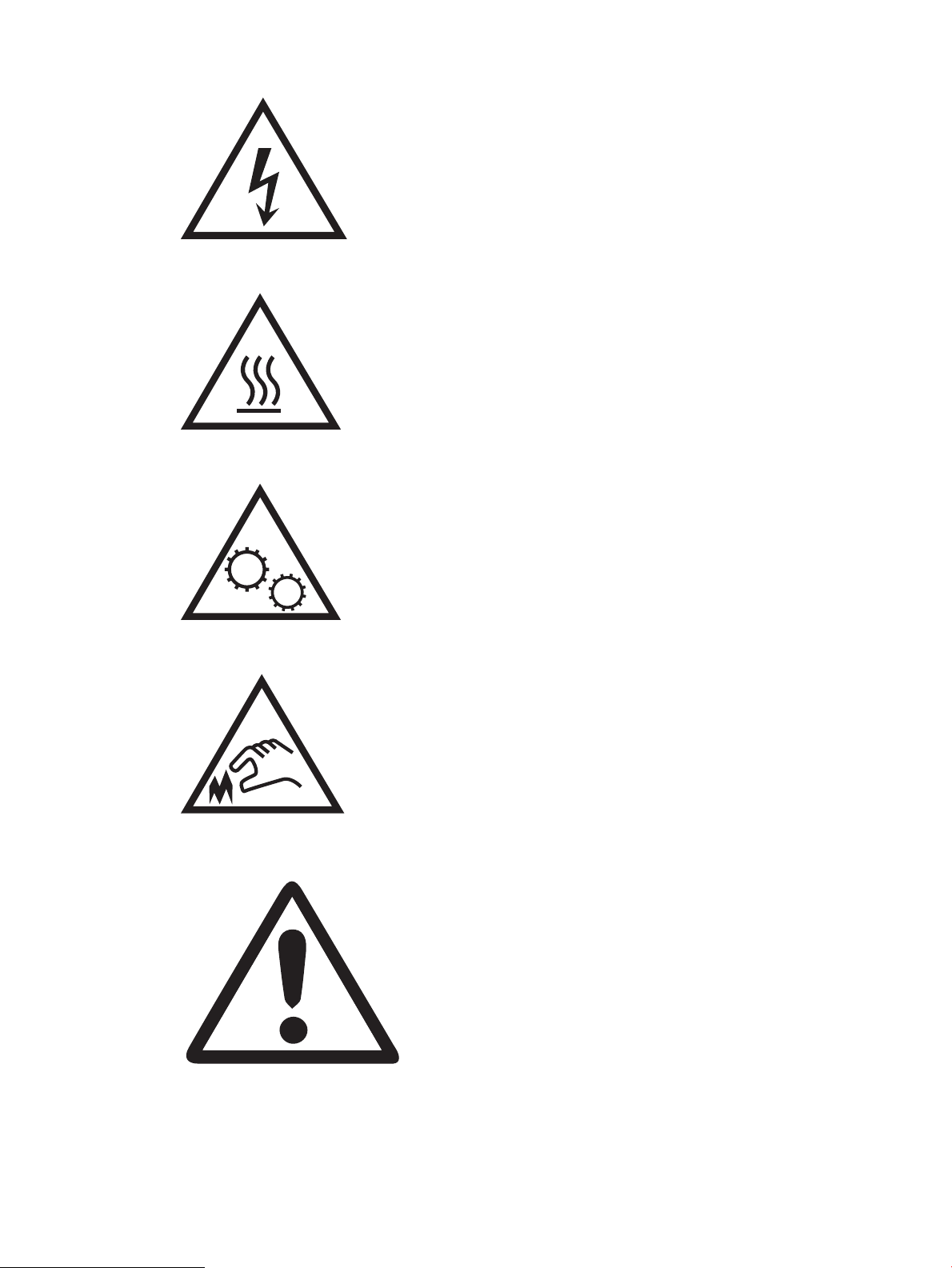
● Абайлаңыз! Ыстық бет
● Абайлаңыз! Дене бөліктерін қозғалатын бөлшектеріне жақындатпаңыз
● Абайлаңыз! Өткір жиегі бар
● Абайлаңыз!
12 1-тарау Принтерге шолу KKWW
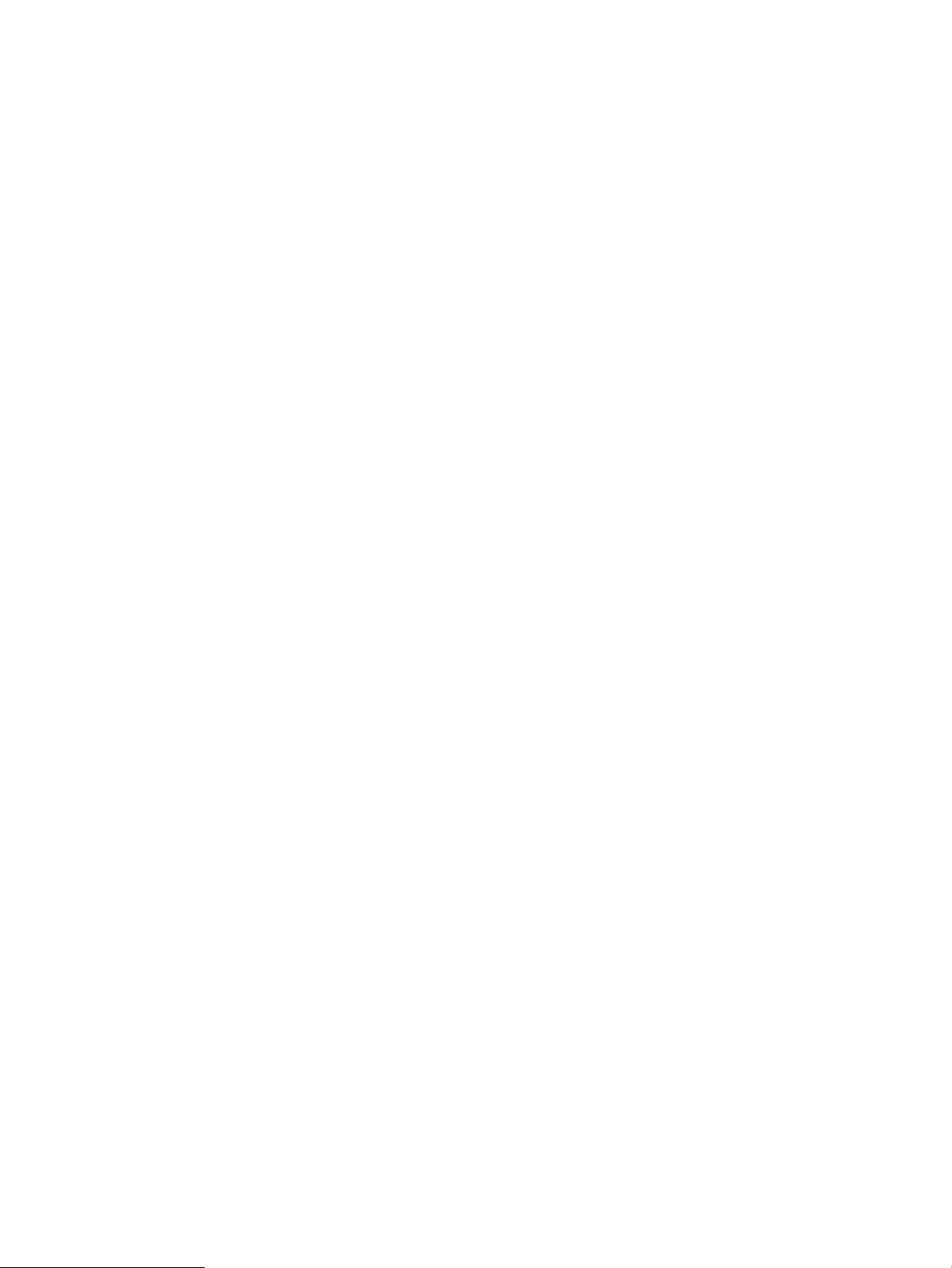
Ықтимал ток соғу қаупі
Осы маңызды қауіпсіздік туралы ақпаратты қарап шығыңыз.
● Ток соғу қаупінің алдын алу үшін осы қауіпсіздік мәлімдемелерін оқып түсініңіз.
● Осы өнімді өрттен немесе ток соғудан жарақат алу қаупін азайту үшін пайдаланған кезде, негізгі
қауіпсіздік талаптарын әрқашан орындаңыз.
● Пайдаланушы нұсқаулығындағы барлық нұсқауларды оқып түсініңіз.
Өнімде белгіленген барлық ескертулер мен нұсқауларды қарап шығыңыз.
● Бұйымды қуат көзіне жалғаған кезде, тек жерге тұйықталған электр шығысын пайдаланыңыз.
Шығыстың жерге тұйықталғанына сенімді болмасаңыз, білікті маманға тексертіңіз.
● Бұйымның ешқандай ұясындағы контактілерді ұстамаңыз. Зақымдалған сымдарды тез арада
ауыстырыңыз.
● Тазарту алдында бұйымды қабырға шығыстарынан ажыратыңыз.
● Бұйымды суға жақын жерде немесе дымқыл кезіңізде орнатпаңыз немесе пайдаланбаңыз.
● Бұйымды тегіс бетке мұқият орнатыңыз.
● Бұйымды қуат сымы басылмайтын немесе оған шалынбайтын, қорғалған орынға орнатыңыз.
KKWW Ықтимал ток соғу қаупі 13
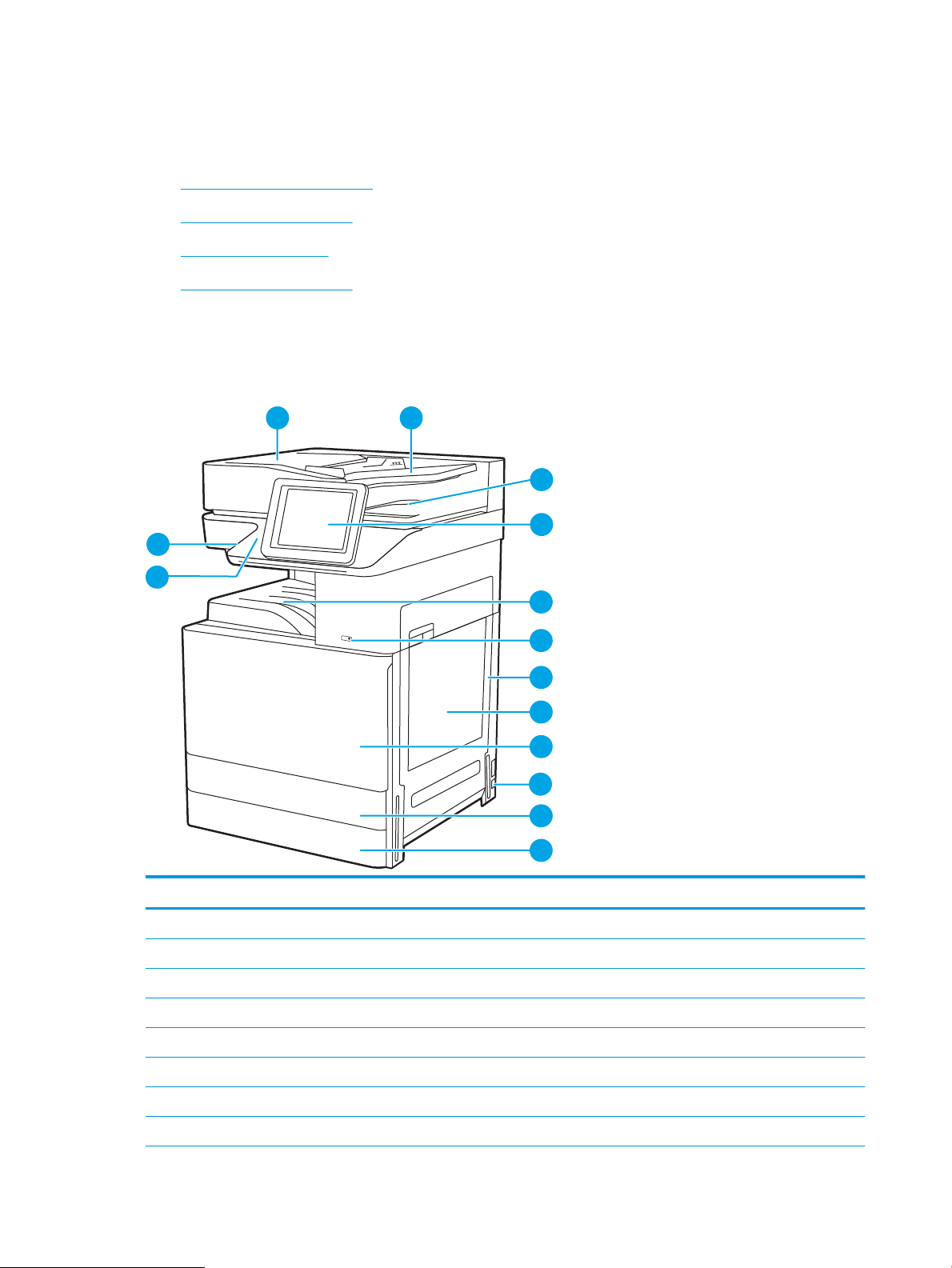
Принтер көріністері
14
4
5
6
7
8
9
11
12
3
2
13
1
10
Принтер мен басқару тақтасындағы негізгі мүмкіндіктерді табыңыз.
●
Принтердің алдыңғы көрінісі
●
Принтердің артқы көрінісі
●
Интерфейстік порттар
●
Басқару панелінің көрінісі
Принтердің алдыңғы көрінісі
Принтердің алдыңғы жағындағы мүмкіндіктерді табыңыз.
Cурет 1-1 Принтердің алдыңғы көрінісі – (E72430dn, E72425dn)
Бөлшек Сипаттама
1 Кептелген қағаздарды тазартуға өту үшін автоматты құжат бергіш қақпағы
2 Автоматты құжат бергіштің кіріс науасы
3 Автоматты құжат бергіштің шығыс науасы
4 8 дюймдік түсті сенсорлы экран дисплейі (оңайырақ көру үшін шалқайтылады) бар басқару тақтасы
5 Шығару науасы
6 Қосу/өшіру түймесі
7 Кептелістерді жоюға кіру үшін оң жақ есік
8 1-науа (көп мақсатты науа)
14 1-тарау Принтерге шолу KKWW
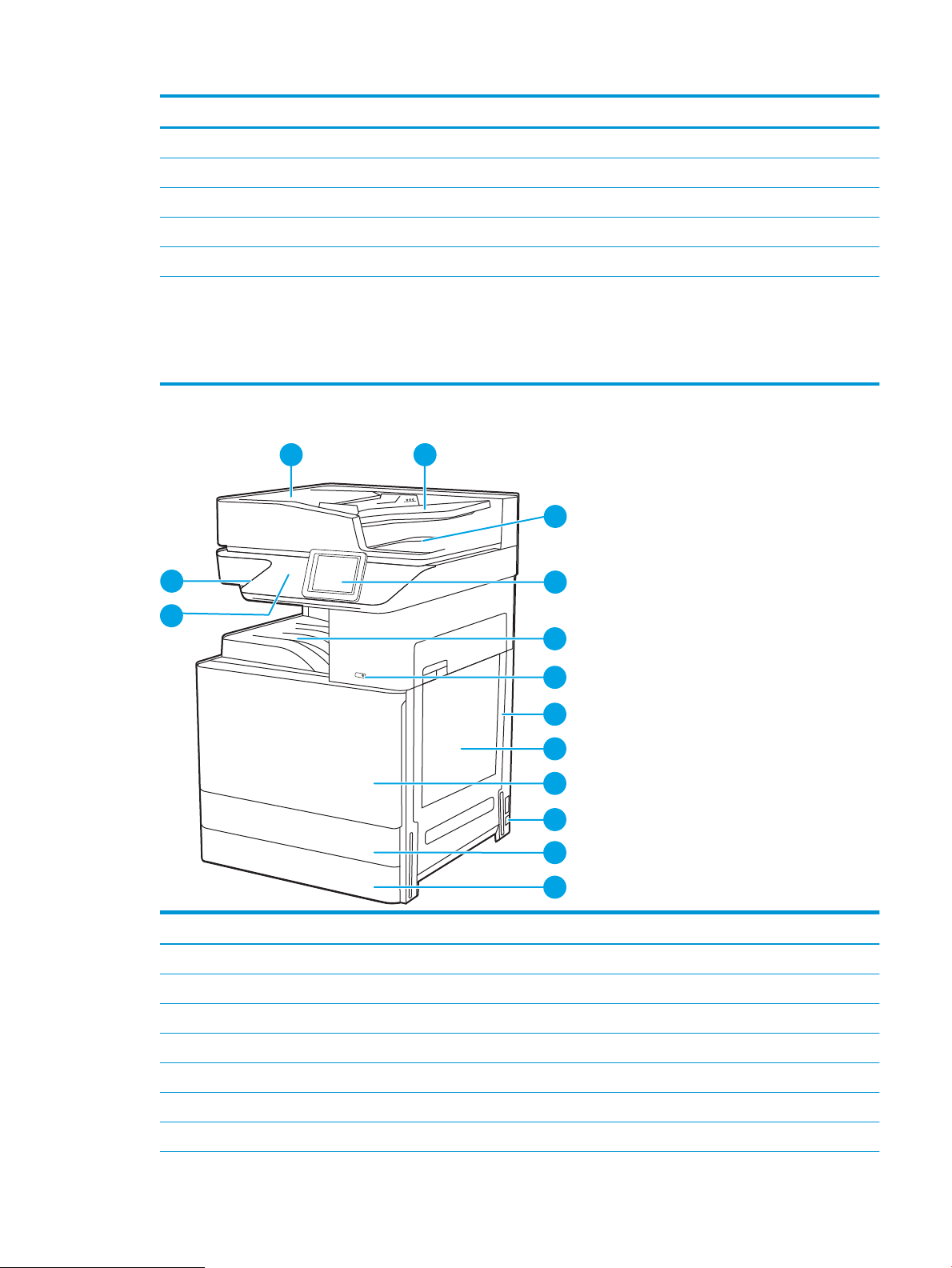
Бөлшек Сипаттама
14
4
5
6
7
8
9
10
11
12
3
21
13
9 Тонер картридждеріне өту үшін алдыңғы есік
10 Қуат қосылымы
11 2-науа
12 3-науа
13 Аксессуарды және үшінші тарапты құрылғыларды қосуға арналған жабдықтарды біріктіру қалтасы (ЖБҚ)
14 Оңай қол жететін USB порты
Компьютерсіз басып шығару және сканерлеу немесе принтердің енгізілген бағдарламалық құралын жаңарту үшін USB
флеш дискісін салыңыз.
ЕСКЕРТПЕ: Бұл портты әкімші пайдаланбастан бұрын қосуы тиіс.
Cурет 1-2 Принтердің алдыңғы көрінісі (E72425dv)
Бөлшек Сипаттама
1 Кептелген қағаздарды тазартуға өту үшін автоматты құжат бергіш қақпағы
2 Автоматты құжат бергіштің кіріс науасы
3 Автоматты құжат бергіштің шығыс науасы
4 4,3 дюймдік түсті сенсорлы экран дисплейі (оңайырақ көру үшін шалқайтылады) бар басқару тақтасы
5 Шығару науасы
6 Қосу/өшіру түймесі
7 Кептелістерді жоюға кіру үшін оң жақ есік
KKWW Принтер көріністері 15
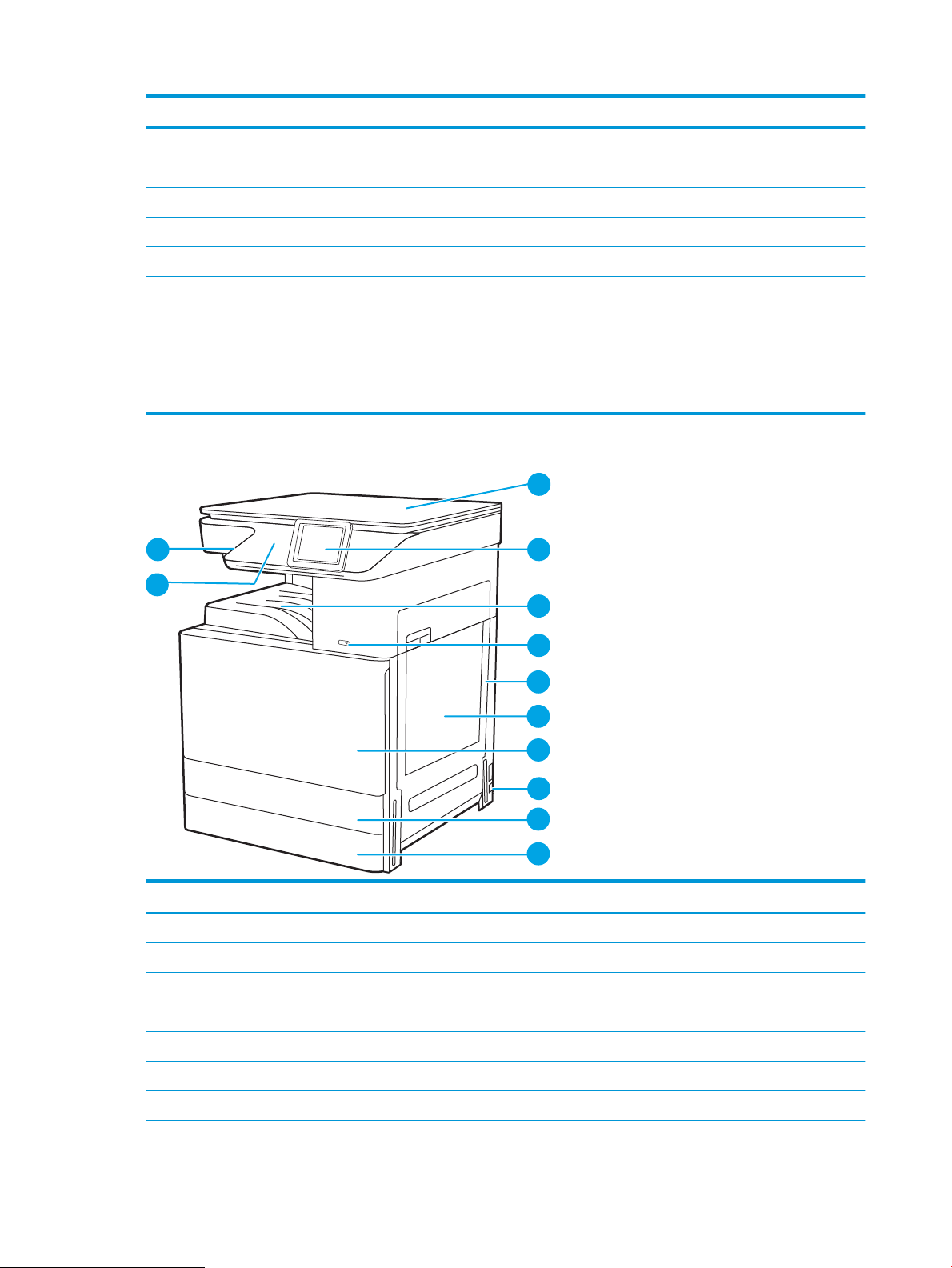
Бөлшек Сипаттама
11 2
1
4
5
6
7
9
10
3
8
12
8 1-науа (көп мақсатты науа)
9 Тонер картридждеріне өту үшін алдыңғы есік
10 Қуат қосылымы
11 2-науа
12 3-науа
13 Аксессуарды және үшінші тарапты құрылғыларды қосуға арналған жабдықтарды біріктіру қалтасы (ЖБҚ)
14 Оңай қол жететін USB порты
Компьютерсіз басып шығару және сканерлеу немесе принтердің енгізілген бағдарламалық құралын жаңарту үшін USB
флеш дискісін салыңыз.
ЕСКЕРТПЕ: Бұл портты әкімші пайдаланбастан бұрын қосуы тиіс.
Cурет 1-3 Принтердің алдыңғы көрінісі (E72425a)
Бөлшек Сипаттама
1 Сканерлеу әйнегін қорғауға арналған сканер қақпағы
2 4,3 дюймдік түсті сенсорлы экран дисплейі (оңайырақ көру үшін шалқайтылады) бар басқару тақтасы
3 Шығару науасы
4 Қосу/өшіру түймесі
5 Кептелістерді жоюға кіру үшін оң жақ есік
6 1-науа (көп мақсатты науа)
7 Тонер картридждеріне өту үшін алдыңғы есік
8 Қуат қосылымы
16 1-тарау Принтерге шолу KKWW
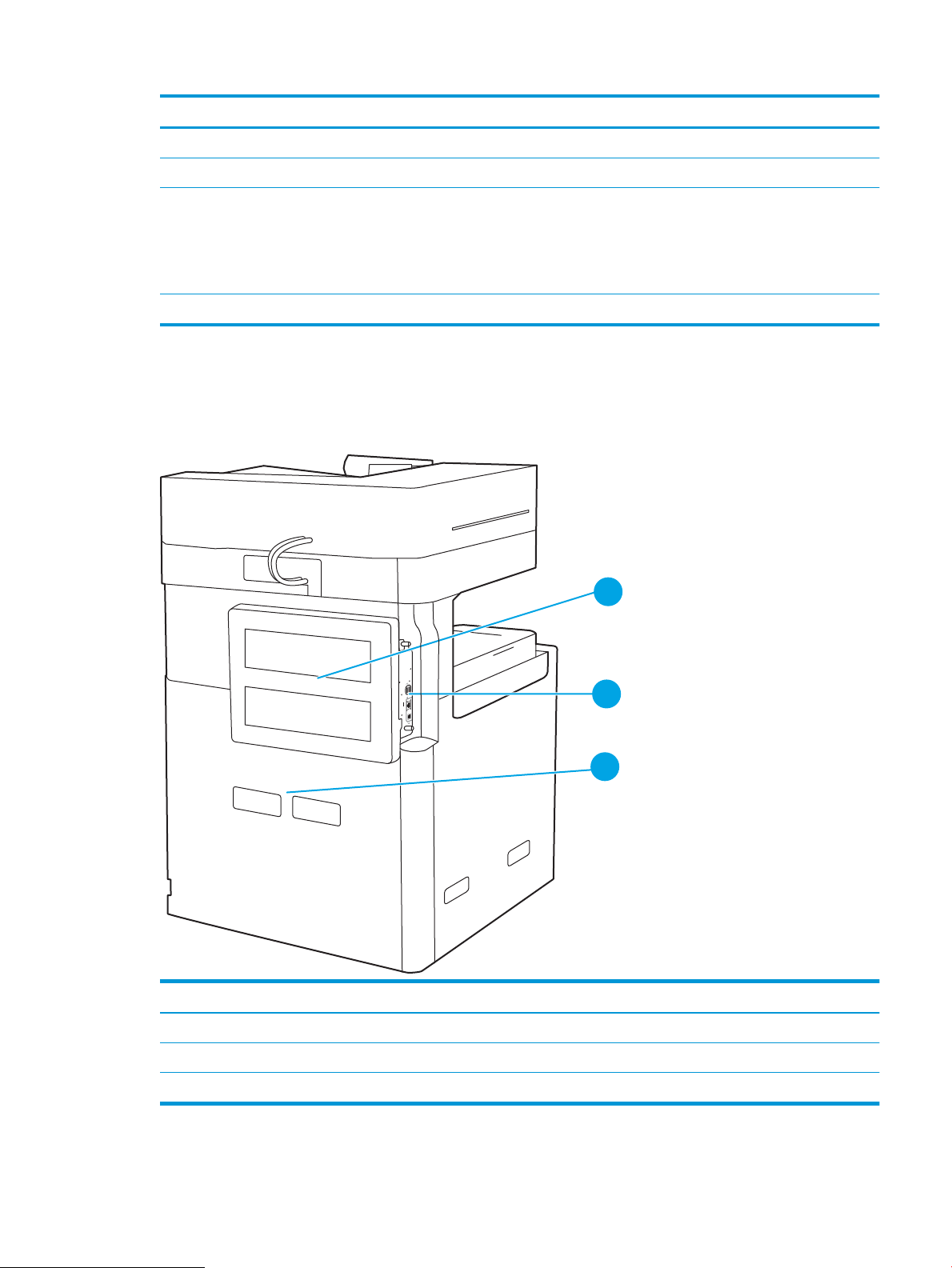
Бөлшек Сипаттама
1
2
3
9 2-науа
10 3-науа
11 Оңай қол жететін USB порты
Компьютерсіз басып шығару және сканерлеу немесе принтердің енгізілген бағдарламалық құралын жаңарту үшін USB
флеш дискісін салыңыз.
ЕСКЕРТПЕ: Бұл портты әкімші пайдаланбастан бұрын қосуы тиіс.
12 Аксессуарды және үшінші тарапты құрылғыларды қосуға арналған жабдықтарды біріктіру қалтасы (ЖБҚ)
Принтердің артқы көрінісі
Принтердің артқы жағындағы мүмкіндіктерді табыңыз.
Cурет 1-4 Принтердің артқы көрінісі
Бөлшек Сипаттама
1 Пішімдеу құрылғысының қақпағы
2 Интерфейстік порттар
3 Сериялық нөмір және өнім нөмірінің жапсырмасы
KKWW Принтер көріністері 17
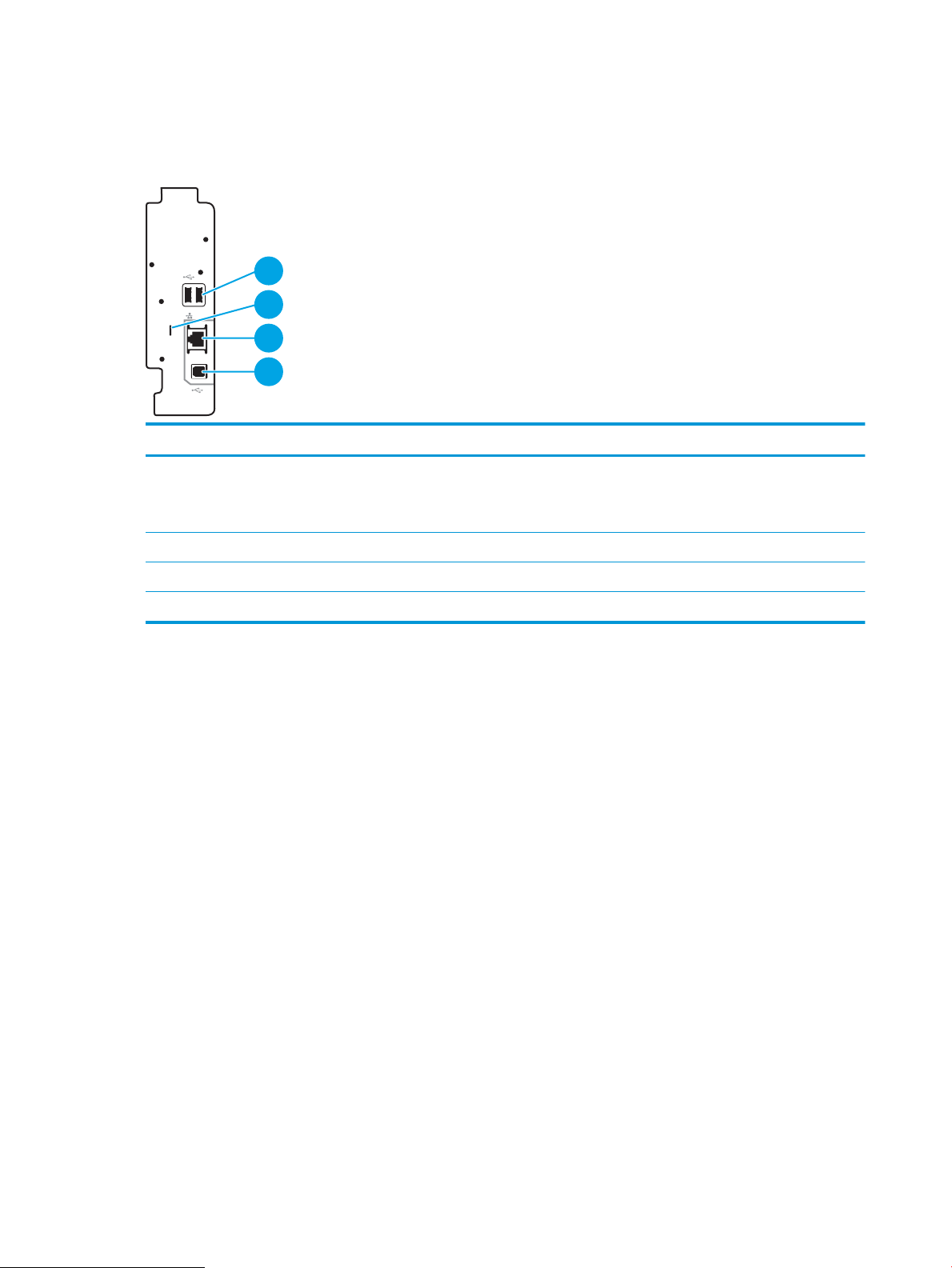
Интерфейстік порттар
2
1
3
4
Интерфейстік порттарды принтер пішімдеу құрылғысына салыңыз.
Cурет 1-5 Интерфейстік порттар көрінісі
Бөлшек Сипаттама
1 Сыртқы USB құрылғыларын жалғауға арналған USB хост порттары (бұл порттар жабық болуы мүмкін)
ЕСКЕРТПЕ: Оңай қол жететін USB құрылғысынан басып шығару үшін басқару тақтасына жақын USB портын
пайдаланыңыз.
2 Кабель түріндегі қауіпсіздік ілмегінің слоты
3 Жергілікті желі (LAN) Ethernet (RJ-45) желілік порты
4 Hi-Speed USB 2.0 баспа порты
18 1-тарау Принтерге шолу KKWW
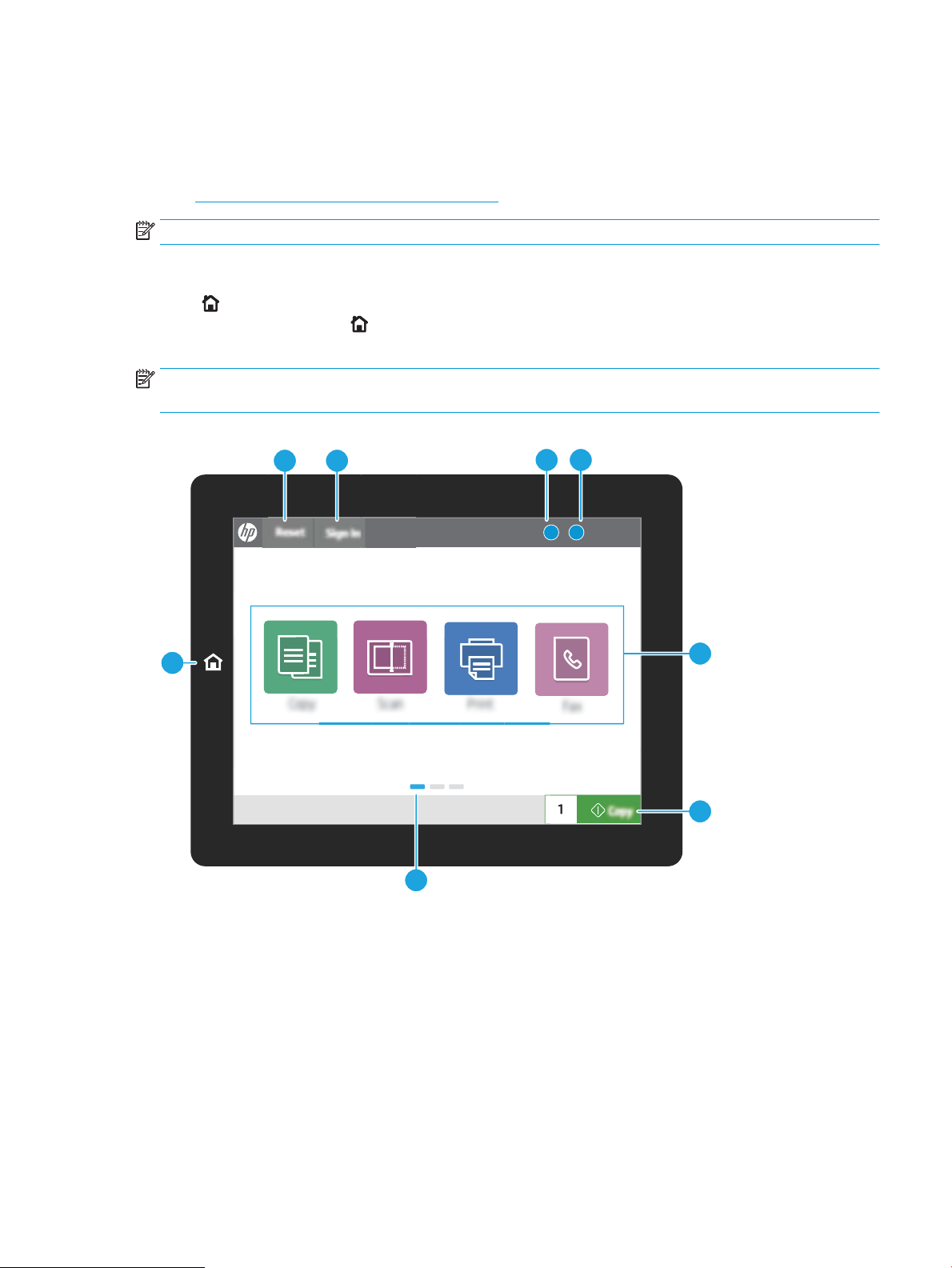
Басқару панелінің көрінісі
?i
12:42 PM
1
7
6
23
45
8
Басқару тақтасы принтер мүмкіндіктерін пайдалануға мүмкіндік беріп, принтердің ағымдағы күйін
көрсетеді.
●
Сенсорлы басқару тақтасын пайдалану жолы
ЕСКЕРТПЕ: көруді оңайлату үшін басқару тақтасын шалқайтыңыз.
Негізгі экран принтер мүмкіндіктерін пайдалануға мүмкіндік беріп, принтердің ағымдағы күйін көрсетеді.
Home түймесін түрту арқылы кез келген уақытта негізгі экранға қайтыңыз. Принтердің басқару
тақтасының сол жағындағы түймесін түртіңіз немесе көп экранның үстіңгі сол жақ бұрышындағы негізгі
бет түймесін түртіңіз.
ЕСКЕРТПЕ: Негізгі экранда көрсетілетін мүмкіндіктер принтердің конфигурациясына байланысты әртүрлі
болуы мүмкін.
Cурет 1-6 8 дюймдік басқару панелінің көрінісі (E72430dn, E72425dn)
KKWW Принтер көріністері 19
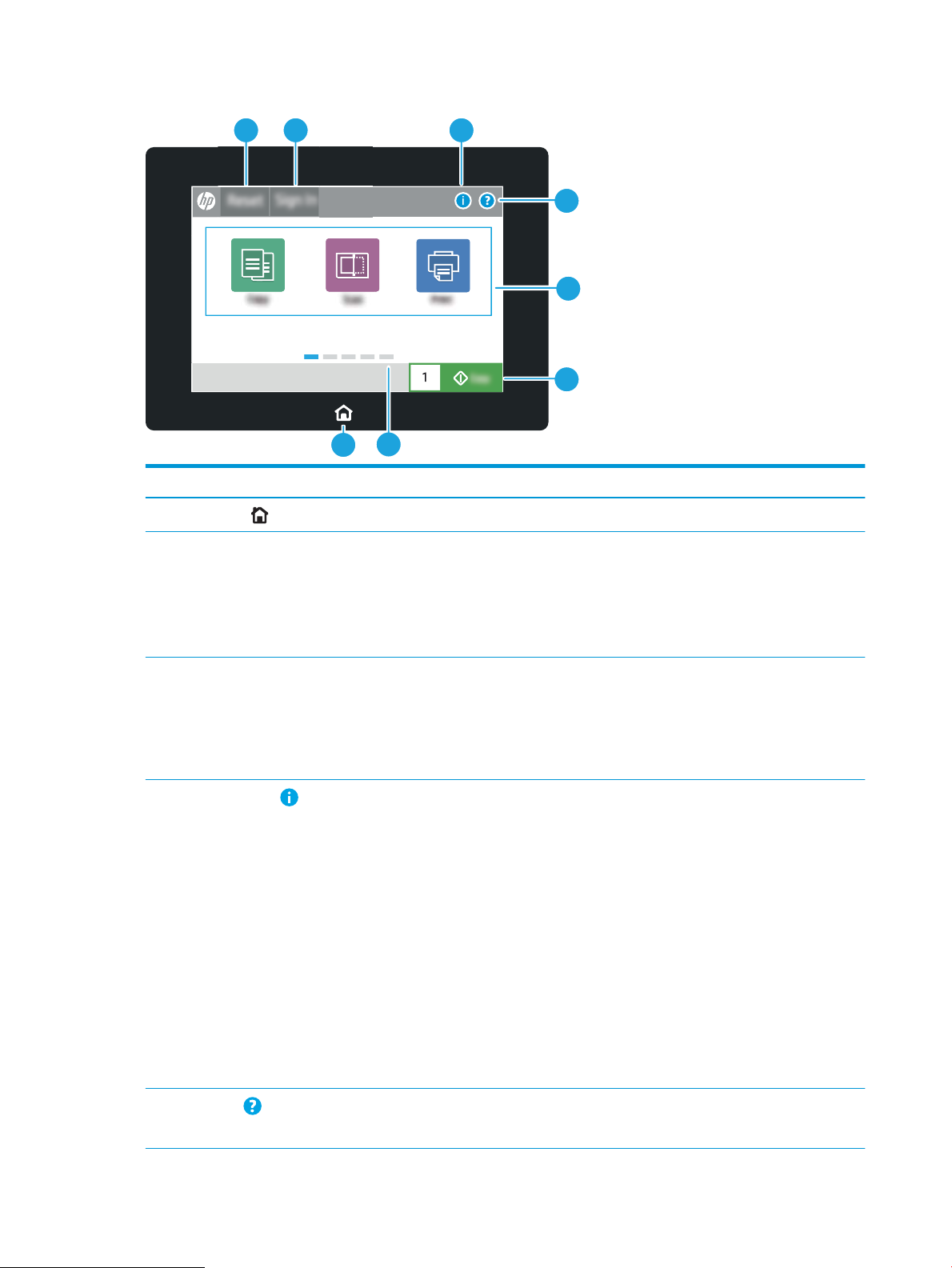
Cурет 1-7 4,3 дюймдік басқару панелінің көрінісі (E72425dv, E72425a)
2 3 4
5
6
7
1
8
Бөлшек Басқару Сипаттама
1
2 Reset (Қалпына келтіру) түймесі Reset (Қалпына келтіру) түймесі принтердің әдепкі параметрлерін қайтарады және
3 Sign In (Кіру) немесе Sign Out
4
Home түймесі
(Шығу) түймесі
Information түймесі
Негізгі экранға оралу үшін «Негізгі бет» түймесін түртіңіз.
оны пайдаланушылар жүйеге кірмеген жағдайда қолдануға болады. Reset
(Қалпына келтіру) түймесін Sign Out (Шығу) түймесі бар кезде қолдану мүмкін емес.
Алдыңғы кідіру күйі және тоқтату режимінен тапсырмаларды жалғастырып,
жіберу, көшіру саны жолында тез көшіру санын қалпына келтіру, арнайы
режимдерден шығу, дисплей тілін және пернетақта дизайнын қалпына келтіру
үшін Reset (Қалпына келтіру) түймесін басыңыз.
Қорғалған мүмкіндіктерге қол жеткізу үшін Sign In (Кіру) түймесін түртіңіз.
Принтерден шығу үшін Sign Out (Шығу) түймесін түртіңіз. Принтер барлық
опциялардың әдепкі параметрлерін қалпына келтіреді.
ЕСКЕРТПЕ: бұл түйме тек әкімші принтерді мүмкіндіктерге өту үшін рұқсат қажет
ететін етіп реттесе көрсетіледі.
Принтер туралы ақпараттың бірнеше түрін ашуға мүмкіндік беретін экранға өту
үшін ақпарат түймесін түртіңіз. Төмендегі ақпаратты көру үшін экранның төменгі
жағындағы түймелерді түртіңіз:
● Display Language (Тілді көрсету): ағымдағы пайдаланушы сеансының тіл
параметрлерін өзгерту.
● Sleep Mode (Ұйқы режимі): принтерді ұйқы режиміне қойыңыз.
● Wi-Fi Direct: телефонды, планшетті немесе басқа құрылғыны пайдаланып,
Wi-Fi арқылы принтерге тікелей қосу жолдары туралы ақпаратты көрсетеді.
● Wireless (Сымсыз): сымсыз қосылым параметрлерін көру немесе өзгерту
(қосымша сымсыз аксессуар орнатылғанда ғана).
● Ethernet: Ethernet қосылым параметрлерін көру немесе өзгерту.
● HP Web Services (HP веб-қызметтері): HP Web Services (ePrint) арқылы
принтерге қосылу және басып шығару ақпаратын көру.
5
Help түймесі
20 1-тарау Принтерге шолу KKWW
Ендірілген анықтама жүйесін ашу үшін Анықтама түймесін түртіңіз.
Күй жолы жалпы принтер күйі туралы ақпарат береді.
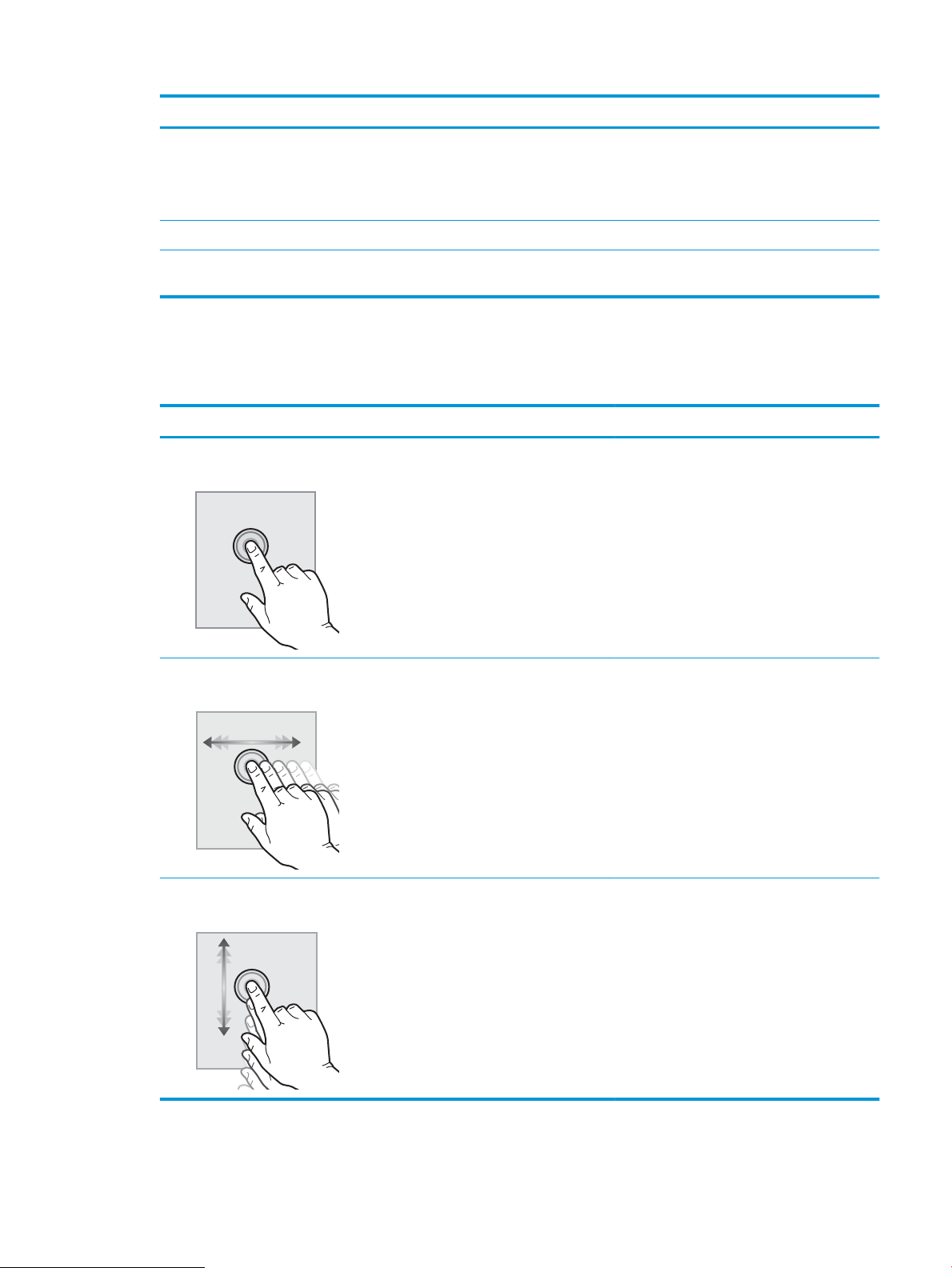
Бөлшек Басқару Сипаттама
6 Қолданбалар аумағы Қолданбаны ашу үшін кез келген белгішені түртіңіз. Басқа қолданбаларға өту үшін
экранды жанына қарай сипаңыз.
ЕСКЕРТПЕ: қолжетімді қолданбалар принтер бойынша өзгереді. Әкімші пайда
болатын қолданбаларды және олардың пайда болу ретін реттей алады.
7 Copy (Көшіру) түймесі Көшіруді бастау үшін Copy (Көшіру) түймесін түртіңіз.
8 Негізгі экранның бет индикаторы Негізгі экрандағы немесе қолданбадағы беттердің санын көрсетеді. Ағымдағы бет
бөлектеледі. Беттер арасында жылжу үшін экранды жанына қарай сипаңыз.
Сенсорлы басқару тақтасын пайдалану жолы
Принтердің сенсорлы экран басқару панелін пайдалану үшін төмендегідей әрекеттерді орындаңыз.
Әрекет Сипаттама Мысал
Түрту Экрандағы кез келген элементті түртіп, сол
элементті таңдаңыз немесе сол мәзірді
ашыңыз. Сонымен бірге мәзірлермен
жүргенде, жылжуды тоқтату үшін экранды
түртіңіз.
Сипау Экранның жан-жағына жылжыту үшін
экранды түртіп, саусағыңызды көлденеңінен
қозғалтыңыз.
Жылжыту Экранның үстіңгі-астыңғы жақтарына
жылжыту үшін экранды түртіп, саусағыңызды
тігінен қозғалтыңыз. Мәзірлерді
айналдырғанда, айналдыруды тоқтату үшін
экранды аз түртіңіз.
Settings (Параметрлер) қолданбасын ашу үшін
Settings (Параметрлер) белгішесін түртіңіз.
Settings (Параметрлер) қолданбасы
көрсетілгенше сырғытыңыз.
Settings (Параметрлер) қолданбасына өтіңіз.
KKWW Принтер көріністері 21
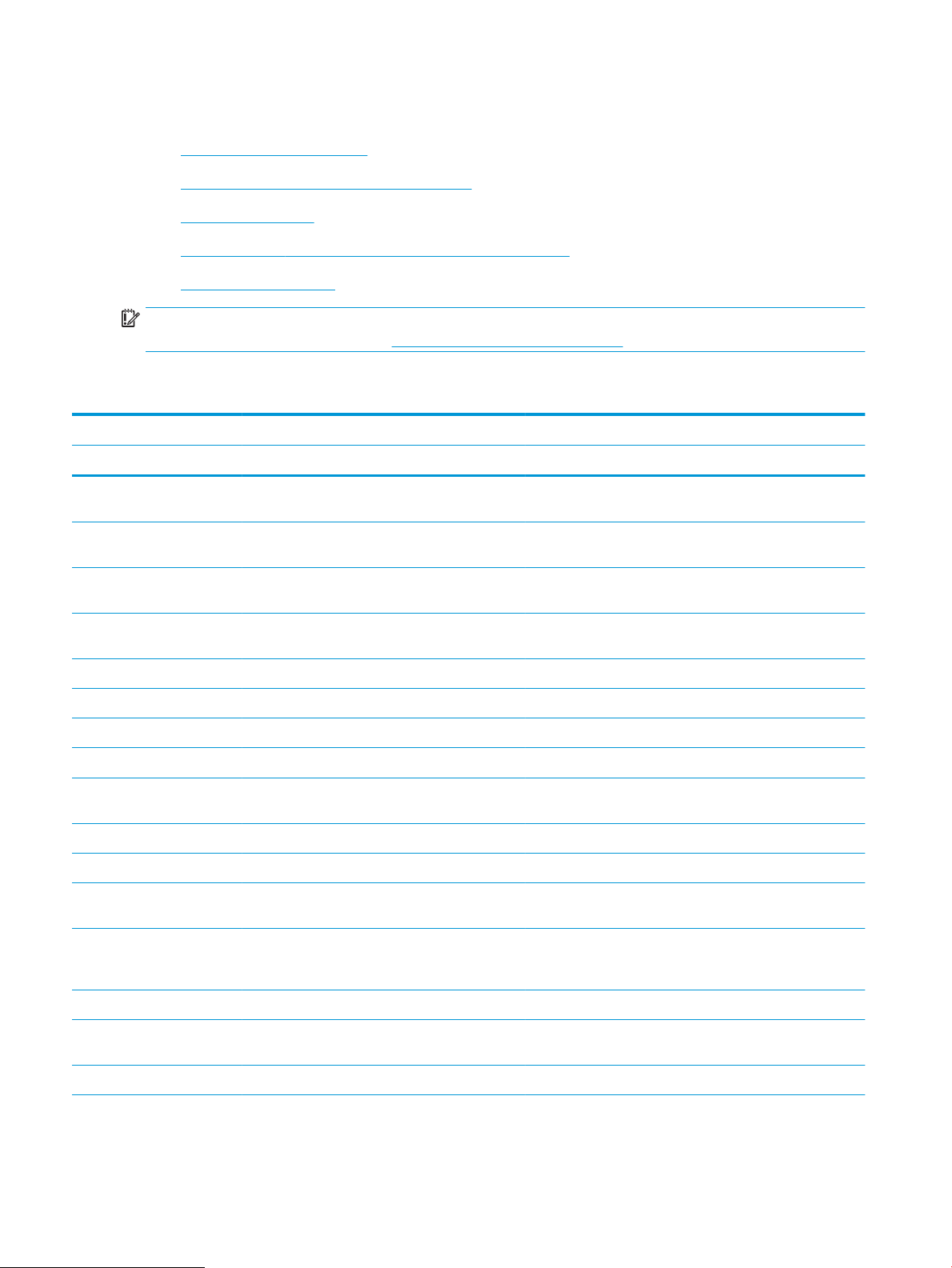
Принтердің техникалық сипаттары
●
Техникалық сипаттамалары
●
Қолдау көрсетілетін операциялық жүйелер
●
Принтер өлшемдері
●
Қуатты тұтыну, электр сипаттамалары мен дыбыс шығару
●
Жұмыс ортасы ауқымы
МАҢЫЗДЫ АҚПАРАТ: Төмендегі техникалық сипаттамалар жарияланған уақытында дұрыс, бірақ олар
өзгеруі мүмкін. Ағымдағы ақпаратты www.hp.com/support/ljE72425MFP бөлімінен қараңыз.
Техникалық сипаттамалары
Модель аты E72425a E72425dv E72425dn E72430dn
Өнім нөмірі 5CM69A 5CM70A 5CM71A 5CM72A
Қағазбен жұмыс 1-науа (сыйымдылығы 100
парақ)
2-науа (сыйымдылығы 520
парақ)
3-науа (сыйымдылығы 520
парақ)
2 x 520 парақтық қағаз
бергіш
Принтер корпусы Қосымша Қосымша Қосымша Қосымша
Ішкі финишер жабдығы Қосымша Қосымша Қосымша Қосымша
● 2/3 тескіш жабдығы Қосымша Қосымша Қосымша Қосымша
● 2/4 тескіш жабдығы Қосымша Қосымша Қосымша Қосымша
● Швед тескішінің
жабдығы
HP тапсырмалар бөлгіші Қосымша Қосымша Қосымша Қосымша
HP екінші шығыс Қосымша Қосымша Қосымша Қосымша
Автоматты дуплекстік басып
шығару
Қосылу сипаттары IPv4 және IPv6 бар
10/100/1000 Ethernet желі
байланысы
Қамтылған Қамтылған Қамтылған Қамтылған
Қамтылған Қамтылған Қамтылған Қамтылған
Қамтылған Қамтылған Қамтылған Қамтылған
Қосымша Қосымша Қосымша Қосымша
Қосымша Қосымша Қосымша Қосымша
Қамтылған Қамтылған Қамтылған Қамтылған
Қамтылған Қамтылған Қамтылған Қамтылған
Hi-Speed USB 2.0 Қамтылған Қамтылған Қамтылған Қамтылған
Сымсыз желіге қосылуға
арналған баспа сервері
Тасымалы USB порты Қамтылған Қамтылған Қамтылған Қамтылған
Қосымша Қосымша Қосымша Қосымша
22 1-тарау Принтерге шолу KKWW
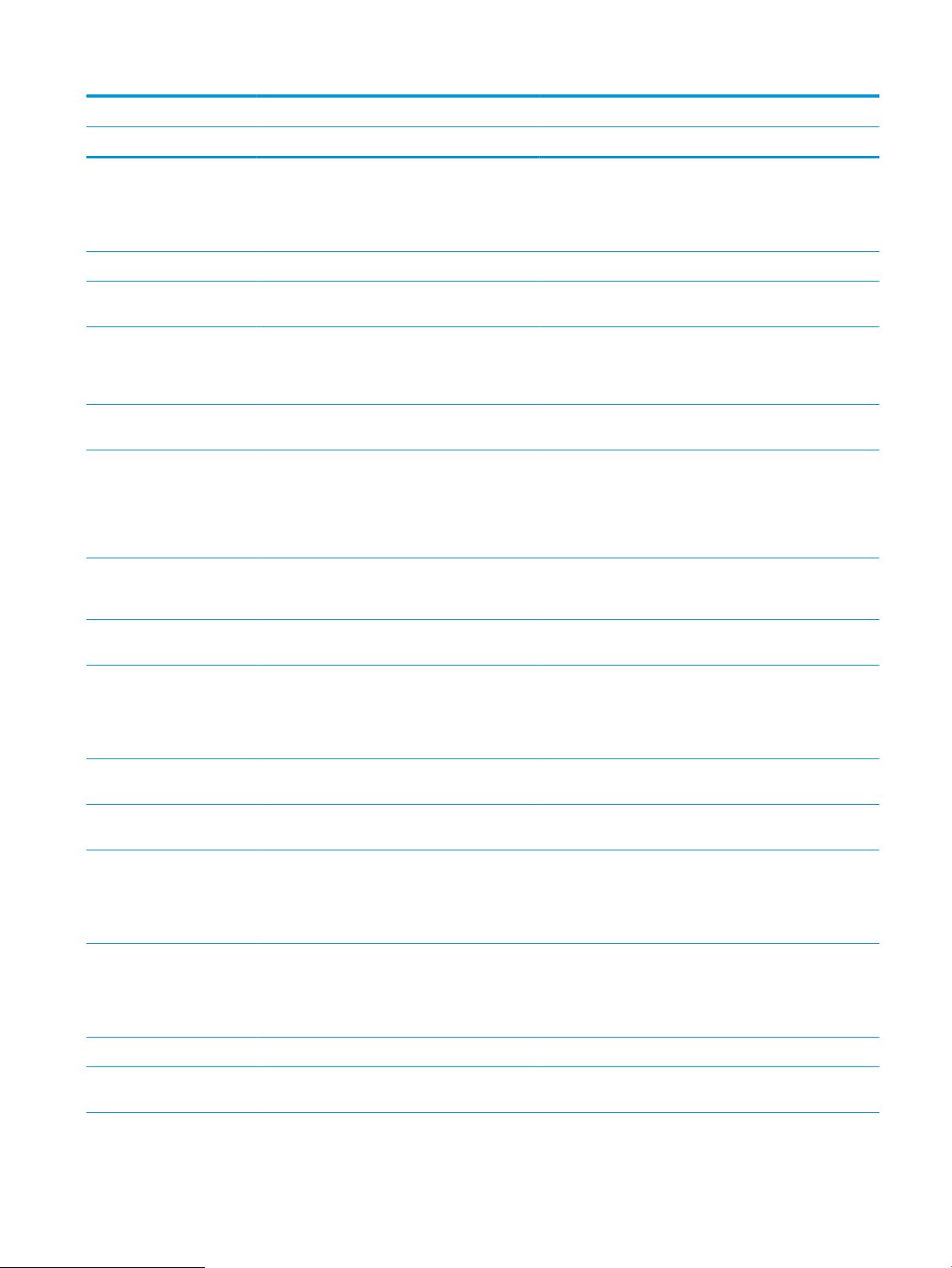
Модель аты E72425a E72425dv E72425dn E72430dn
Өнім нөмірі 5CM69A 5CM70A 5CM71A 5CM72A
Қосалқы құрал мен үшінші
тарап құрылғыларын
жалғауға арналған
Жабдықтарды біріктіру
қалтасы
HP ішкі USB порттары Қосымша Қосымша Қосымша Қосымша
HP Jetdirect 3100w BLE/NFC/
сымсыз қосалқы құрал
Сымсыз қосылуға арналған
HP Jetdirect 2900nw басып
шығару серверінің
аксессуары
Wi-Fi Bluetooth Low Energy
(BLE) Direct
Жад 1,25 ГБ негізгі жад
ЕСКЕРТПЕ: Негізгі жад
DIMM жад модулін қосу
арқылы 3,75 ГБ дейін
кеңейтіледі.
Жаппай сақтау құралы 16 ГБ енгізілген
мультимедиалық басқару
құралы (eMMC)
500 ГБ HP қауіпсіз өнімділігі
жоғары қатты дискісі
Қамтылған Қамтылған Қамтылған Қамтылған
Қосымша Қосымша Қосымша Қосымша
Қосымша Қосымша Қосымша Қосымша
Жоқ Жоқ Жоқ Жоқ
Қамтылған Қамтылған Қамтылған Қамтылған
Қамтылған Қамтылған Қамтылған Қамтылған
Қосымша Қосымша Қосымша Қосымша
Қауіпсіздік Принтер арқылы өтетін
барлық деректерді кодтауға
арналған HP Master Systems
Operations Key (HP негізгі
жүйелерін басқару) пернесі
Басқару панелінің дисплейі 8 дюймдік түсті сенсорлы
экран басқару тақтасы
4,3 дюймдік түсті сенсорлы
экран басқару тақтасы
Басып шығару Letter өлшемді қағазға және
A4 өлшемді қағазға
минутына 25 парақ
(парақ/мин) басып
шығарады
Letter өлшемді қағазға және
A4 өлшемді қағазға
минутына 30 парақ
(парақ/мин) басып
шығарады
USB арқылы басып шығару Қамтылған Қамтылған Қамтылған Қамтылған
Мобильді құрылғыдан/
бұлттан басып шығару
Қамтылған Қамтылған Қамтылған Қамтылған
Жоқ Жоқ Қамтылған Қамтылған
Қамтылған Қамтылған Жоқ Жоқ
Қамтылған Қамтылған Қамтылған Жоқ
Жоқ Жоқ Жоқ Қамтылған
Жоқ Жоқ Жоқ Жоқ
KKWW Принтердің техникалық сипаттары 23
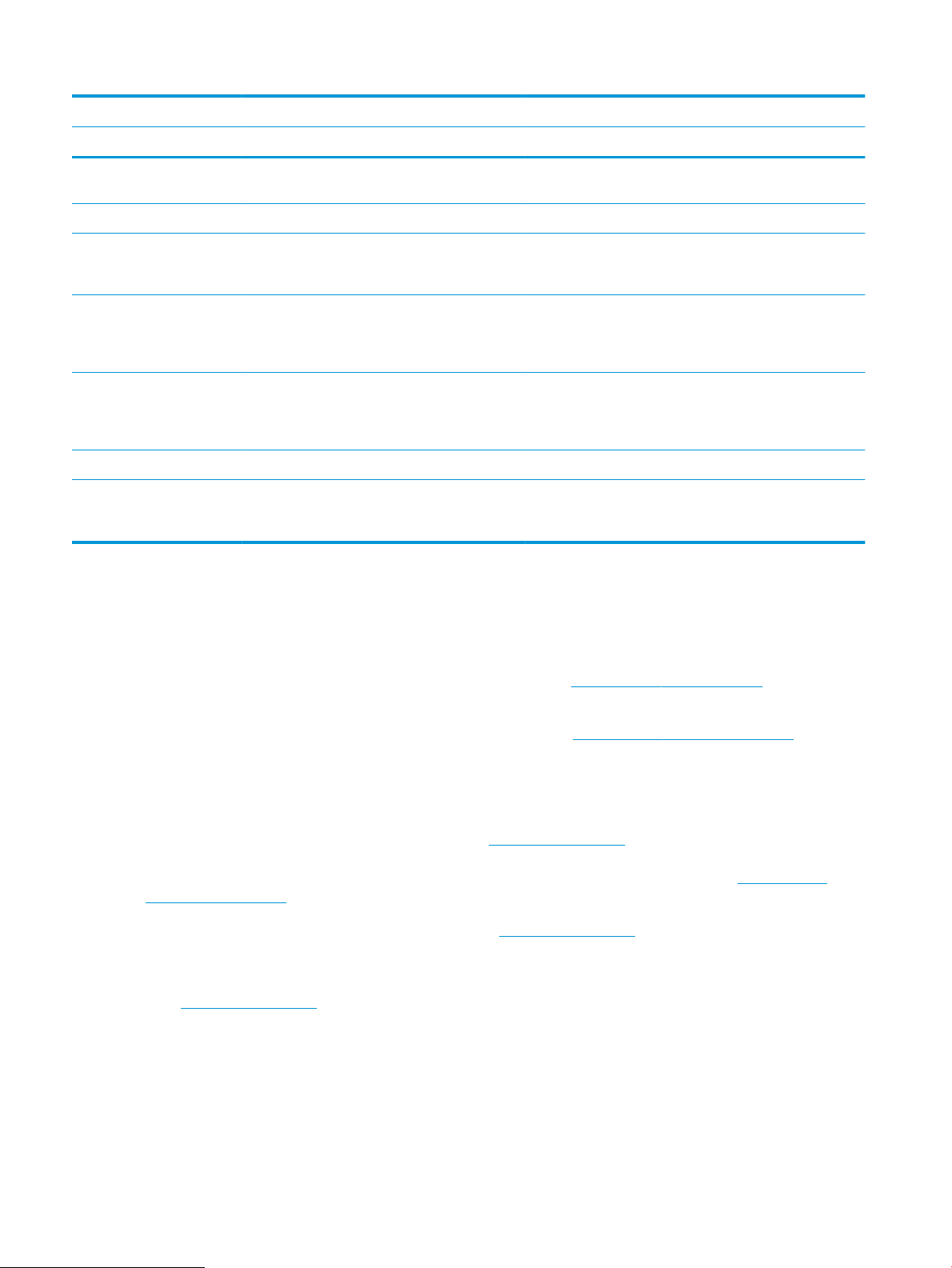
Модель аты E72425a E72425dv E72425dn E72430dn
Өнім нөмірі 5CM69A 5CM70A 5CM71A 5CM72A
Тапсырма жадына басып
шығару
Факс Аналогтық факс жинағы Қосымша Қосымша Қосымша Қосымша
Көшіру және сканерлеу A4 және хаттық өлшемді
қағаздың минутына (парақ/
минут) 45 бетін сканерлейді
Айналы дуплексті көшіру
және сканерлеу мүмкіндігі
бар 100 беттік құжат беру
құрылғысы
HP EveryPage
технологиялары, оның
ішінде ультрадыбыстық көп
арналы анықтау
Тапсырма жадына сканерлеу Қосымша Қосымша Қосымша Қосымша
Сандық жіберу Құжаттарды электрондық
пошта, USB және желідегі
ортақ қалталарға жіберу
Қамтылған Қамтылған Қамтылған Қамтылған
Жоқ Қамтылған Қамтылған Қамтылған
Жоқ Қамтылған Қамтылған Қамтылған
Жоқ Жоқ Жоқ Жоқ
Қамтылған Қамтылған Қамтылған Қамтылған
Қолдау көрсетілетін операциялық жүйелер
Принтердің компьютер операциялық жүйесімен үйлесімділігін тексеру үшін келесі ақпаратты
пайдаланыңыз.
Linux: Linux туралы ақпарат және баспа драйверлерін алу үшін www.hp.com/go/linuxprinting торабына
өтіңіз.
UNIX: UNIX® туралы ақпарат және баспа драйверлерін алу үшін www.hp.com/go/unixmodelscripts торабына
өтіңіз.
Төмендегі ақпарат принтерге қатысты Windows HP PCL 6 баспа драйверлеріне, macOS жүйесіне арналған
HP баспа драйверлеріне және бағдарламалық құрал орнатқышқа қатысты.
Windows: HP басып шығару драйверін орнату үшін 123.hp.com/LaserJet веб-сайтынан HP Easy Start
құралын жүктеп алыңыз. Немесе басып шығару драйверін немесе HP басып шығару драйверін орнататын
бағдарламалық құралды жүктеп алу үшін осы принтерге қолдау көрсететін веб-сайтқа (www.hp.com/
support/ljE72425MFP) өтіңіз
macOS: Бұл принтер Mac компьютерлерін қолдайды. 123.hp.com/LaserJet торабынан немесе Принтерді
қолдау бетінен HP Easy Start көмекшісін жүктеп алыңыз, одан кейін HP баспа драйверін орнату үшін HP
Easy Start көмекшісін пайдаланыңыз.
1. 123.hp.com/LaserJet торабына өтіңіз.
2. Принтер бағдарламалық құралын жүктеп алу үшін берілген қадамдарды орындаңыз.
24 1-тарау Принтерге шолу KKWW
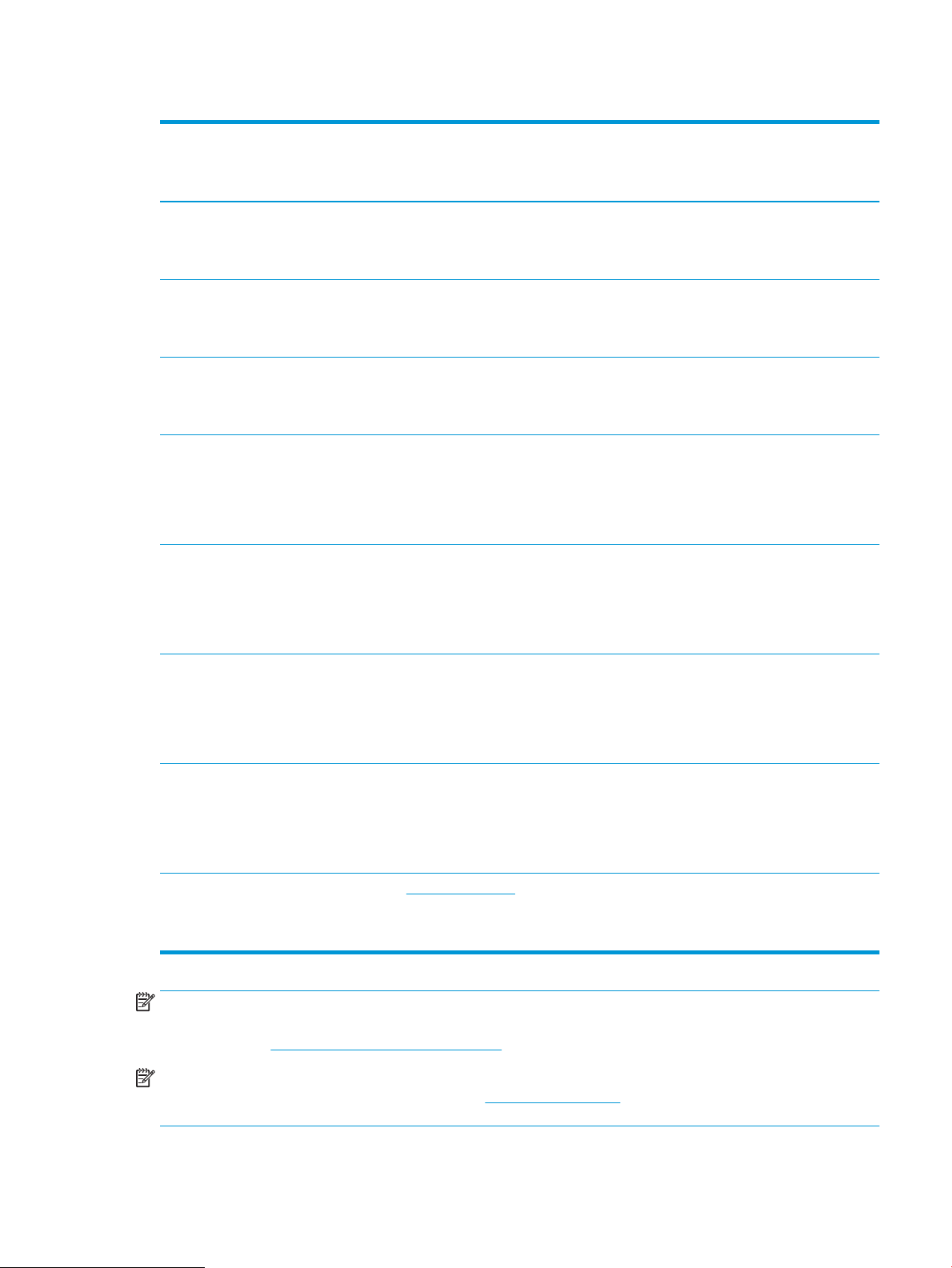
Кесте 1-1 Қолдау көрсетілетін операциялық жүйелер мен баспа драйверлері
Операциялық жүйе Орнатылған баспа драйвері (Windows
жүйесіне арналған не macOS жүйесіне
арналған веб-сайттағы орнату
құралынан)
Windows 7, 32 биттік және 64 биттік «HP PCL 6» принтерге арналған баспа
драйвері осы операциялық жүйеге
бағдарламалық құралды орнатудың бір
бөлігі ретінде орнатылады.
Windows 8.1, 32 биттік және 64 биттік «HP PCL-6» V4 принтерге тән баспа
драйвері осы операциялық жүйеге
бағдарламалық құралды орнатудың бір
бөлігі ретінде орнатылады.
Windows 10, 32 биттік және 64 биттік «HP PCL-6» V4 принтерге тән баспа
драйвері осы операциялық жүйеге
бағдарламалық құралды орнатудың бір
бөлігі ретінде орнатылады.
Windows Server 2008 R2, SP 1, 64 биттік PCL 6 принтерге арналған басып шығару
драйверін принтердің қолдау көрсету
веб-сайтынан жүктеп алуға болады.
Драйверді жүктеп алып, оны орнату үшін
Microsoft Add Printer құралын
пайдаланыңыз.
Windows Server 2012, 64 биттік PCL 6 принтерге арналған басып шығару
драйверін принтердің қолдау көрсету
веб-сайтынан жүктеп алуға болады.
Драйверді жүктеп алып, оны орнату үшін
Microsoft Add Printer құралын
пайдаланыңыз.
Ескертпелер
Windows Server 2012 R2, 64 биттік PCL 6 принтерге арналған басып шығару
драйверін принтердің қолдау көрсету
веб-сайтынан жүктеп алуға болады.
Драйверді жүктеп алып, оны орнату үшін
Microsoft Add Printer құралын
пайдаланыңыз.
Windows Server 2016, 64 биттік PCL 6 принтерге арналған басып шығару
драйверін принтердің қолдау көрсету
веб-сайтынан жүктеп алуға болады.
Драйверді жүктеп алып, оны орнату үшін
Microsoft Add Printer құралын
пайдаланыңыз.
macOS 10.14 Mojave, macOS 10.13 High
Sierra
123.hp.com/LaserJet торабынан HP Easy
Start драйверін жүктеп алып, оны басып
шығару драйверін орнату үшін
қолданыңыз.
ЕСКЕРТПЕ: Қолдау көрсетілетін операциялық жүйелер өзгеруі мүмкін. Принтер үшін қолдау көрсетілетін
операциялық жүйелердің ағымдағы тізімін көру үшін HP компаниясының барлығы қосылған анықтамасын
алу мақсатында www.hp.com/support/ljE72425MFP торабына өтіңіз.
ЕСКЕРТПЕ: Клиенттік және серверлік операциялық жүйелер туралы және осы принтердің HP UPD
драйвер қолдауы туралы мәліметтерді алу үшін www.hp.com/go/upd веб-сайтына өтіңіз. Additional
information (Қосымша ақпарат) тармағының астында сілтемелерді басыңыз.
KKWW Принтердің техникалық сипаттары 25
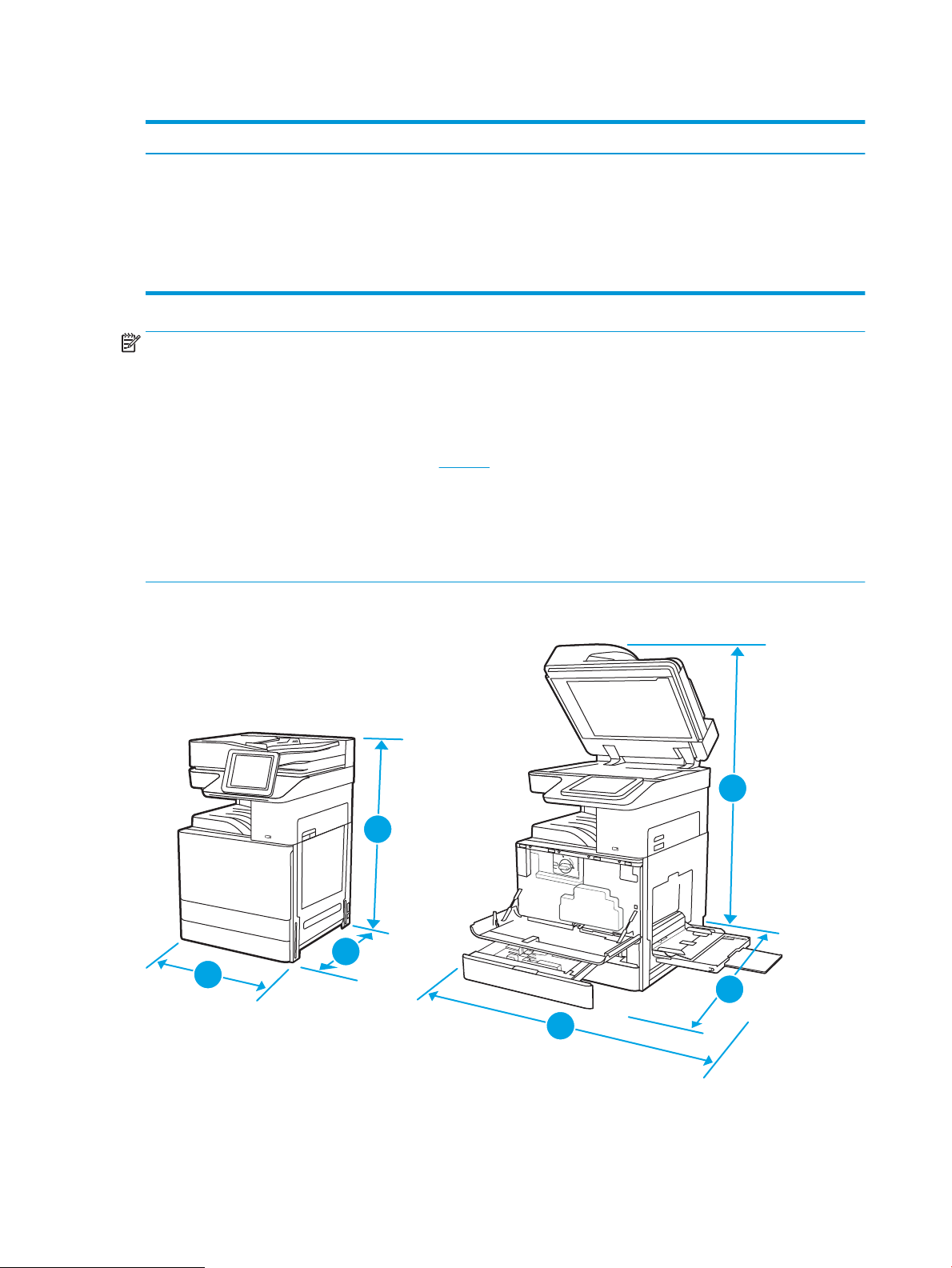
Кесте 1-2 Жүйеге қойылатын ең аз талаптар
2
3
1
1
2
3
Windows macOS
● Интернет қосылысы
● Тағайындалған USB 1.1 немесе 2.0 қосылымы немесе желі
қосылымы
● 2 ГБ қатқыл диск бос орны
● 1 Гб RAM (32 биттік) немесе 2 Гб RAM (64 биттік)
ЕСКЕРТПЕ: Windows жүйесінің бағдарламалық құрал орнатқышы HP Smart Device Agent Base қызметін
орнатады. Файл өлшемі — шамамен 100 КБ. Оның функциясы тұрақты түрде USB арқылы жалғанған
принтерлерді тексеру болып табылады. Мәлімет жинақталмаған. USB принтері табылса, ол JetAdvantage
басқару коннекторының (JAMc) үлгісін желіге орналастыруға әрекет жасайды. Егер JAMc табылса, HP Smart
Device Agent Base қызметі JAMc коннекторынан толық смарт құрылғы агентіне қауіпсіз жаңартылып, JAMc
коннекторы басып шығарылған парақтардың Басқарылатын баспа қызметтері (MPS) есептік жазбасына
жазылуына жағдай жасайды. Принтер үшін hp.com веб-сайтынан жүктелген және Add Printer шебері
арқылы орнатылған тек драйверлік веб-пакеттері бұл қызметті орнатпайды.
Қызметті жою үшін Windows басқару тақтасын ашып, Programs (Бағдарламалар) немесе Programs and
Features
Remove Programs (Бағдарламаларды қосу/жою) немесе Uninstall a Program (Бағдарламаны жою) опциясын
басыңыз. Файл атауы – HPSmartDeviceAgentBase.
(Бағдарламалар және мүмкіндіктер) опциясын таңдаңыз, одан кейін қызметті жою үшін Add/
Принтер өлшемдері
● Интернет қосылысы
● Тағайындалған USB 1.1 немесе 2.0 қосылымы немесе желі
қосылымы
● 1,5 Гб қатты дискінің бос орны
26 1-тарау Принтерге шолу KKWW
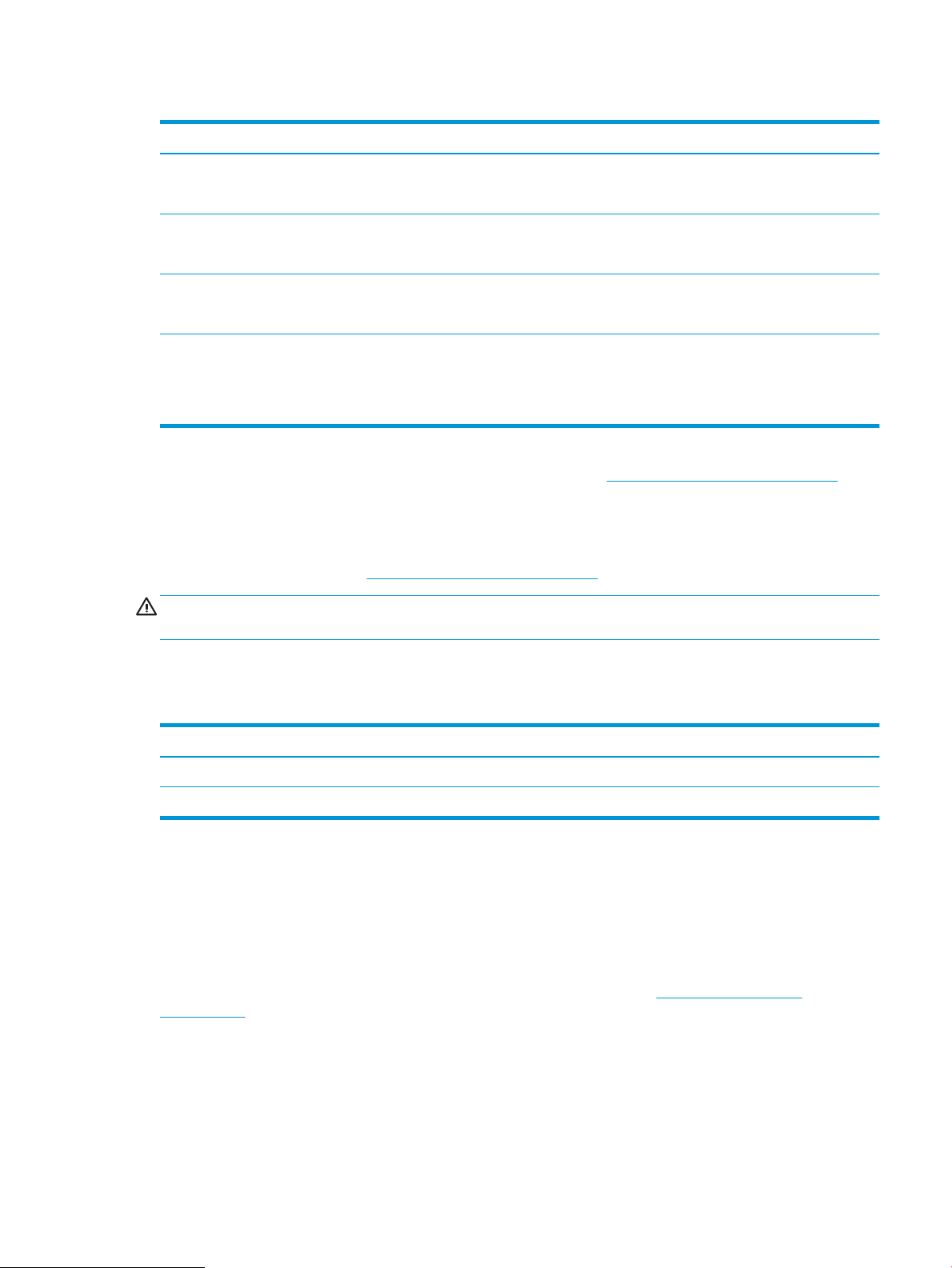
Кесте 1-3 E72425a, E72425dv, E72425dn және E72430dn үлгілерінің өлшемдері
Принтер толығымен жабық Принтер толығымен ашық
1. Биіктігі a үлгісі: 733 мм
dv және dn үлгілері: 820 мм
2. Тереңдігі a және dv үлгілері: 690 мм
dn моделі: 725 мм
3. Ені a үлгісі: 566 мм
dv және dn үлгілері: 566 мм
Салмағы a үлгісі: 57,7 кг
dv үлгісі: 61,6 кг
dn үлгілері: 63.1 кг
a үлгісі: 1200 мм
dv және dn үлгілері: 1212 мм
a үлгісі: 1074 мм
dv және dn үлгілері: 1113 мм
a үлгісі: 936 мм
dv және dn үлгілері: 936 мм
▲ Бұл мәндердің өзгеруі мүмкін. Ағымдағы ақпаратты алу үшін, www.hp.com/support/ljE72425MFP
бөліміне өтіңіз.
Қуатты тұтыну, электр сипаттамалары мен дыбыс шығару
Ағымдағы ақпаратты алу үшін www.hp.com/support/ljE72425MFP қараңыз.
ЕСКЕРТУ: қуат талаптары құрал сатылған елдегі/аймақтағы талаптарға негізделеді. Жұмыс кернеуін
ауыстырмаңыз. Бұл принтерді зақымдап, принтер кепілдігін бұзуы мүмкін.
Жұмыс ортасы ауқымы
Кесте
1-4 Жұмыс ортасының ерекшеліктері
Қоршаған орта Ұсынылған Рұқсат етілген
Температура 17 °C - 25 °C 10° - 32.5°C
Салыстырмалы ылғалдылық 30-70 % салыстырмалы ылғалдылық (СЫ) 10-80% СЫ
Принтердің аппараттық құрал параметрлерін және бағдарламалық құралдарды орнату
Негізгі параметрлерді орнату нұсқауларын принтермен бірге келген Аппараттық құралды орнату
нұсқаулығынан қараңыз. Қосымша нұсқаулар алу үшін интернеттегі HP қолдау сайтына өтіңіз.
Принтер бойынша HP компаниясының жан-жақты анықтамасын алу үшін www.hp.com/support/
ljE72425MFP мекенжайына өтіңіз. Мына қолдауды іздеңіз:
● Орнату және параметрлерді реттеу
● Үйрену және пайдалану
● Проблемаларды шешу
KKWW Принтердің аппараттық құрал параметрлерін және бағдарламалық құралдарды орнату 27
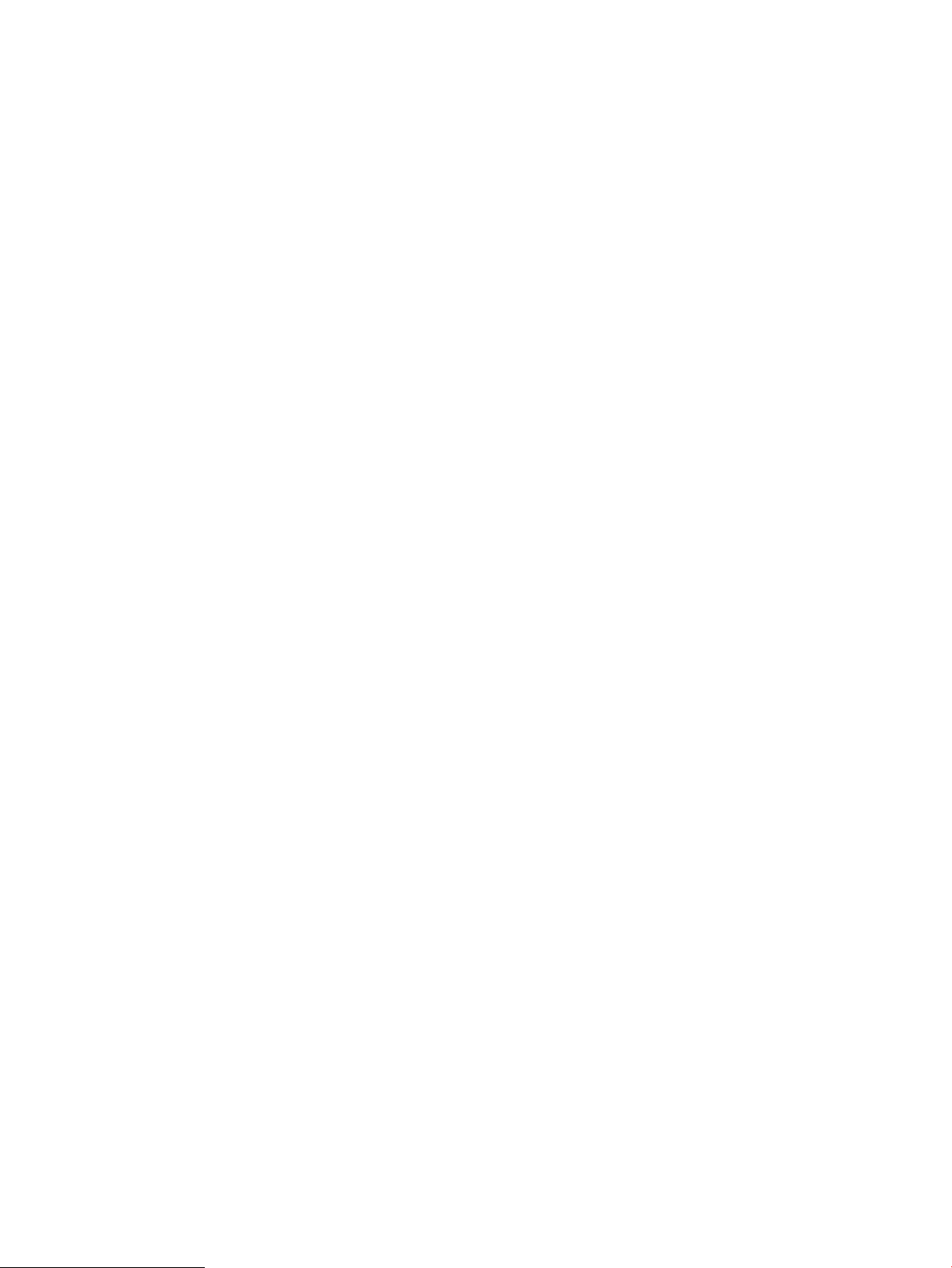
● Бағдарламалық құрал мен микробағдарлама жаңартуларын жүктеп алу
● Қолдау форумдарына қосылу
● Кепілдік және нормативтік ақпарат табу
28 1-тарау Принтерге шолу KKWW
